Hp PHOTOSMART 385 User Manual [el]
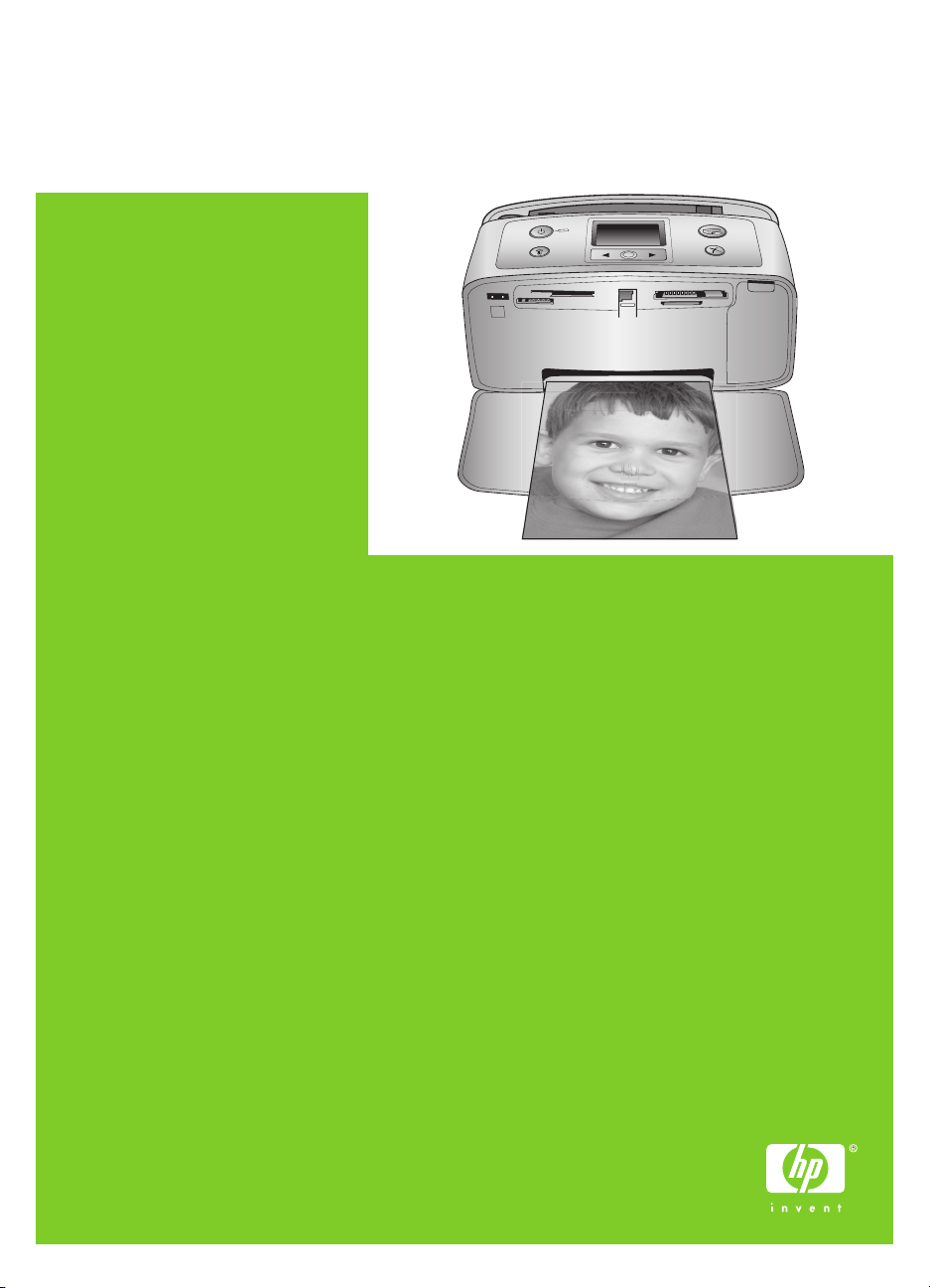
Οδηγός χρήσης HP Photosmart 380 series
Ελληνικά
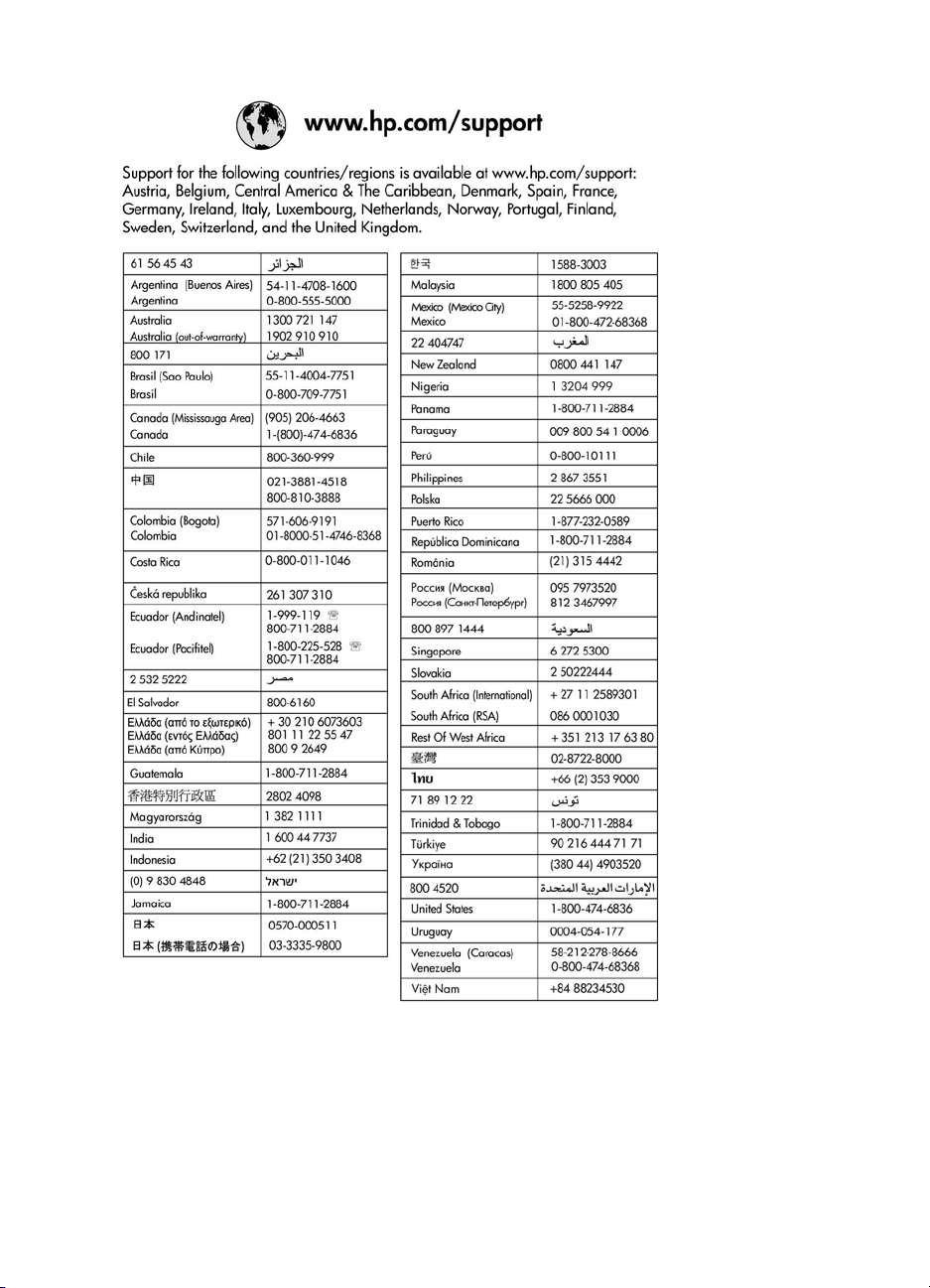
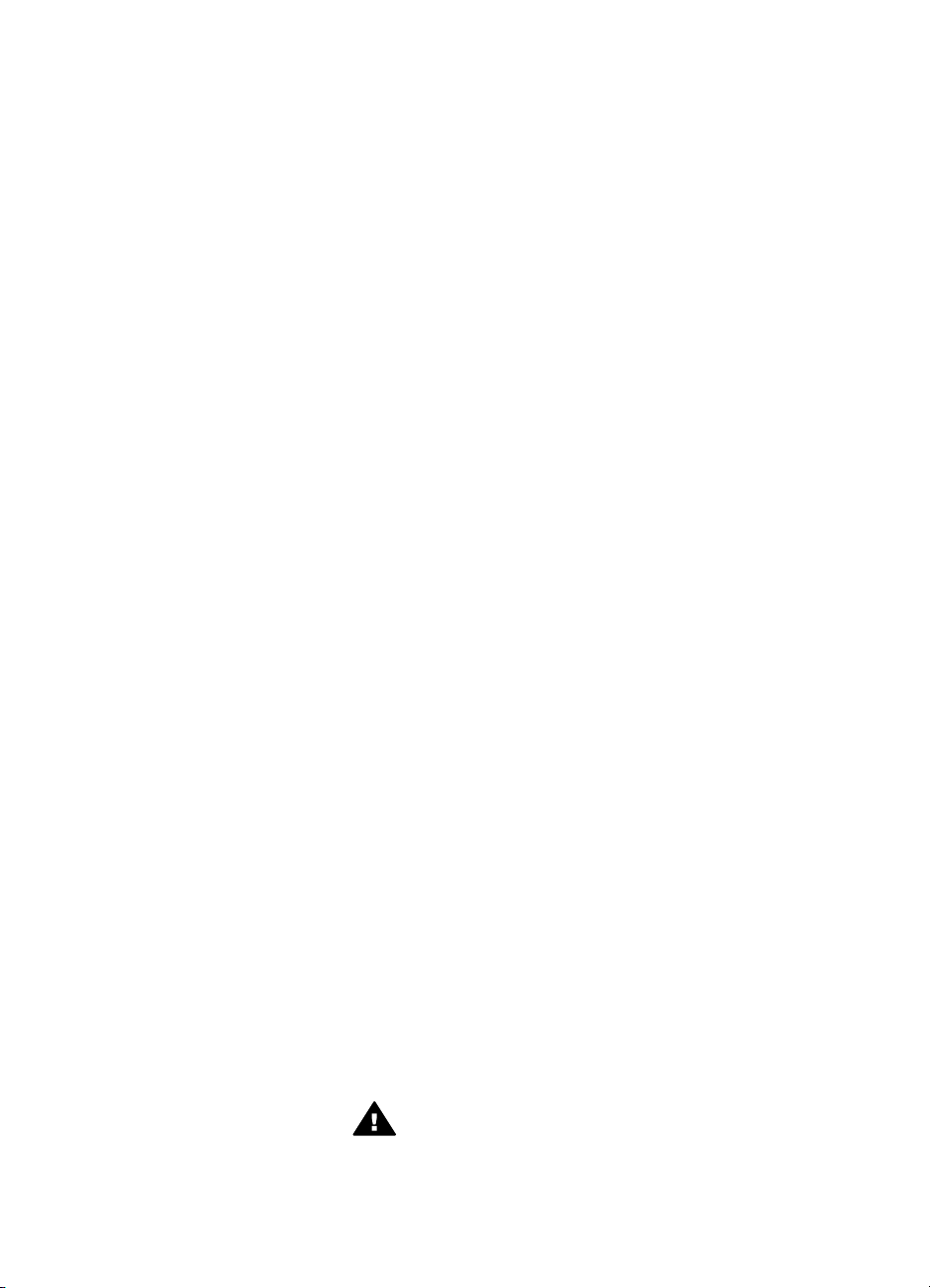
Πνευµατικά δικαιώµατα και
εµπορικά σήµατα
© Πνευµατικά δικαιώµατα 2005
Hewlett-Packard Development
Company, L.P.
Οι πληροφορίες στο παρόν έγγραφο
µπορεί να αλλάξουν χωρίς
προειδοποίηση. Η αναπαραγωγή,
προσαρµογή ή µετάφραση του
παρόντος υλικού χωρίς προηγούµενη
γραπτή συγκατάθεση της HewlettPackard απαγορεύεται, µε εξαίρεση
όσα επιτρέπονται από τους νόµους
περί δικαιωµάτων πνευµατικής
ιδιοκτησίας.
Προειδοποίηση
Οι µόνες εγγυήσεις για τα προϊόντα
και τις υπηρεσίες της HP
διατυπώνονται στις ρητές δηλώσεις
εγγύησης που συνοδεύουν τα
αντίστοιχα προϊόντα και υπηρεσίες.
Τίποτα στο παρόν δεν µπορεί να
θεωρηθεί ότι αποτελεί
συµπληρωµατική εγγύηση. Η HP δεν
είναι υπεύθυνη για οποιοδήποτε
τεχνικό ή ορθογραφικό σφάλµα ή
παράλειψη που περιλαµβάνεται στο
παρόν.
Η Hewlett-Packard Development
Company δεν ευθύνεται για
παρεπόµενες ή αποθετικές ζηµιές
που αφορούν ή προκύπτουν από την
παροχή, τη λειτουργικότητα και τη
χρήση του παρόντος εγχειριδίου και
του προγράµµατος που περιγράφει.
Εµπορικά σήµατα
Οι ονοµασίες HP, Photosmart και το
λογότυπο HP είναι ιδιοκτησία της
Hewlett-Packard Development
Company, L.P.
Το λογότυπο Secure Digital είναι
εµπορικό σήµα της εταιρείας SD
Association.
Οι ονοµασίες Microsoft και Windows
είναι κατατεθέντα εµπορικά σήµατα
της Microsoft Corporation.
Οι ονοµασίες CompactFlash, CF και
το λογότυπο CF είναι εµπορικά
σήµατα της εταιρείας CompactFlash
Association (CFA).
Τα Memory Stick, Memory Stick Duo,
Memory Stick PRO και Memory Stick
PRO Duo είναι εµπορικά σήµατα ή
κατατεθέντα εµπορικά σήµατα της
Sony Corporation.
Το MultiMediaCard είναι εµπορικό
σήµα της Infineon Technologies AG
στη Γερµανία και έχει παραχωρηθεί
µε άδεια χρήσης στην MMCA
(MultiMediaCard Association).
Το xD-Picture Card είναι εµπορικό
σήµα των εταιρειών Fuji Photo Film
Co., Ltd., Toshiba Corporation και
Olympus Optical Co., Ltd.
Οι ονοµασίες Mac, Macintosh και το
λογότυπο Mac είναι κατατεθέντα
εµπορικά σήµατα της Apple
Computer, Inc.
Οι ονοµασίες και τα λογότυπα
Bluetooth είναι ιδιοκτησία της
Bluetooth SIG, Inc. και η χρήση τους
από την Hewlett-Packard Company
γίνεται κατόπιν αδείας.
Το PictBridge και το λογότυπο
PictBridge είναι εµπορικά σήµατα του
οργανισµού Camera & Imaging
Products Association (CIPA).
Άλλες ονοµασίες και λογότυπα είναι
εµπορικά σήµατα ή κατατεθέντα
εµπορικά σήµατα των αντίστοιχων
κατόχων τους.
Το ενσωµατωµένο στον εκτυπωτή
λογισµικό βασίζεται εν µέρει στη
δουλειά της ανεξάρτητης οµάδας
εργασίας Independent JPEG Group.
Τα πνευµατικά δικαιώµατα για
ορισµένες φωτογραφίες που
χρησιµοποιούνται σε αυτό το
εγχειρίδιο παραµένουν ιδιοκτησία των
αρχικών κατόχων τους.
Κανονιστικός αριθµός
αναγνώρισης µοντέλου
VCVRA-0508
Για λόγους αναγνώρισης σε σχέση µε
τις κανονιστικές οδηγίες, το προϊόν
έχει έναν Κανονιστικό αριθµό
µοντέλου. Ο Κανονιστικός αριθµός
µοντέλου για το δικό σας προϊόν είναι
VCVRA-0508. ∆εν πρέπει να
συγχέετε αυτόν τον κανονιστικό
αριθµό µε την ονοµασία (εκτυπωτής
HP Photosmart 380 series) ή τον
αριθµό προϊόντος (Q6387A).
Πληροφορίες σχετικά µε
την ασφάλεια
Να λαµβάνετε πάντα τα βασικά µέτρα
ασφαλείας όταν χρησιµοποιείτε αυτό
το προϊόν προκειµένου να
ελαχιστοποιηθεί ο κίνδυνος
τραυµατισµών από πυρκαγιά ή
ηλεκτροπληξία.
Προειδοποίηση Μην
αφήνετε το προϊόν
εκτεθειµένο στη βροχή ή σε
υγρασία γιατί υπάρχει
κίνδυνος πυρκαγιάς ή
ηλεκτροπληξίας.
● ∆ιαβάστε και κατανοήστε τις
οδηγίες εγκατάστασης που
περιέχονται στη συσκευασία του
εκτυπωτή.
● Χρησιµοποιείτε µόνο ηλεκτρική
πρίζα µε γείωση για να
συνδέσετε τον εκτυπωτή στο
ρεύµα. Αν δεν γνωρίζετε εάν η
πρίζα έχει γείωση, ρωτήστε
έναν ηλεκτρολόγο.
● Λάβετε υπόψη σας όλες τις
προειδοποιήσεις και τις οδηγίες
που αναγράφονται επάνω στο
προϊόν.
● Αποσυνδέστε τον εκτυπωτή
από την ηλεκτρική πρίζα για να
τον καθαρίσετε.
● Μην τοποθετείτε και µην
χρησιµοποιείτε τον εκτυπωτή
κοντά σε νερά ή όταν είστε
βρεγµένοι.
● Τοποθετήστε το προϊόν σε µια
σταθερή, επίπεδη επιφάνεια.
● Τοποθετήστε το προϊόν σε
προστατευµένο σηµείο όπου
δεν υπάρχει περίπτωση
κάποιος να πατήσει ή να
µπερδευτεί στο καλώδιο
τροφοδοσίας και όπου θα είναι
ασφαλές.
● Εάν το προϊόν δεν λειτουργεί
κανονικά, δείτε τις πληροφορίες
αντιµετώπισης προβληµάτων
στην ηλεκτρονική Βοήθεια για
τον εκτυπωτή HP Photosmart.
● ∆εν υπάρχουν µέρη στο
εσωτερικό του εκτυπωτή που να
µπορούν να επισκευαστούν
από το χρήστη. Για συντήρηση
ή επισκευή, να απευθύνεστε
πάντα σε ειδικευµένο τεχνικό
προσωπικό.
● Τοποθετήστε τον εκτυπωτή σε
καλά αεριζόµενο χώρο.
∆ηλώσεις για το
περιβάλλον
Η Hewlett-Packard Company
δεσµεύεται να παρέχει προϊόντα
ποιότητας µε υπευθυνότητα προς το
περιβάλλον.
Προστασία του περιβάλλοντος
Ο σχεδιασµός αυτού του εκτυπωτή
προσφέρει διάφορα χαρακτηριστικά
που στόχο έχουν την ελαχιστοποίηση
της επιβάρυνσης στο περιβάλλον. Για
περισσότερες πληροφορίες, µεταβείτε
στην τοποθεσία σχετικά µε τη
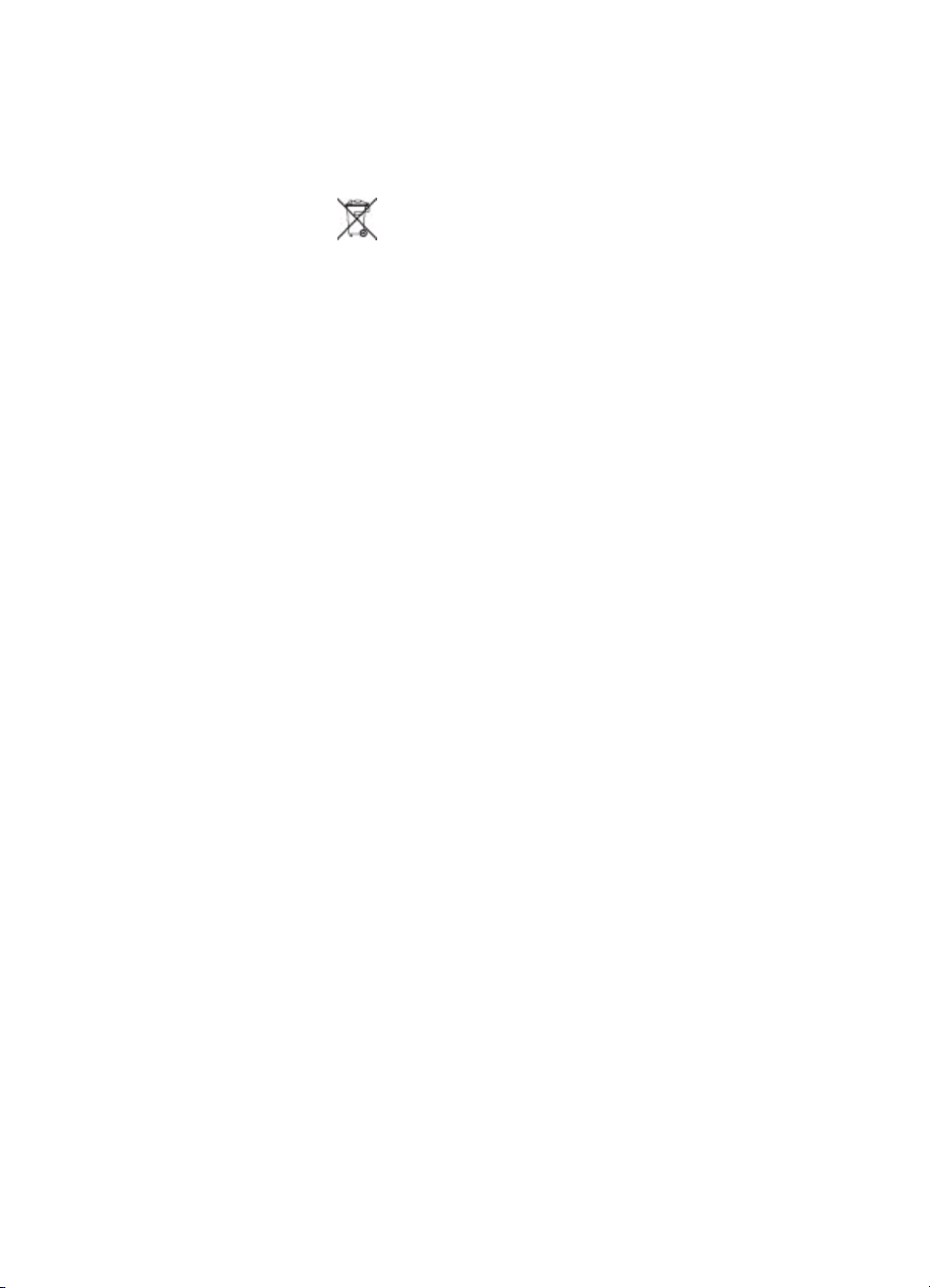
δέσµευση της HP για το περιβάλλον
στη διεύθυνση www.hp.com/hpinfo/
globalcitizenship/environment/.
Εκποµπή όζοντος
Το προϊόν αυτό δεν παράγει
σηµαντική ποσότητα όζοντος (O
).
3
Χρήση χαρτιού
Το προϊόν αυτό είναι κατάλληλο για τη
χρήση ανακυκλωµένου χαρτιού
σύµφωνα µε το πρότυπο DIN 19309.
Πλαστικά εξαρτήµατα
Τα πλαστικά εξαρτήµατα που
ζυγίζουν περισσότερο από 24
γραµµάρια (0,88 ουγκιές)
επισηµαίνονται σύµφωνα µε τα διεθνή
πρότυπα, ώστε να µπορείτε να τα
αναγνωρίσετε στο τέλος της ζωής του
εκτυπωτή για σκοπούς ανακύκλωσης.
Φύλλα δεδοµένων ασφάλειας
υλικού
Φύλλα δεδοµένων ασφάλειας υλικού
(MSDS) µπορείτε να βρείτε στην
τοποθεσία της HP στη διεύθυνση
www.hp.com/go/msds. Οι πελάτες
που δεν έχουν πρόσβαση στο
Internet θα πρέπει να
επικοινωνήσουν µε την Εξυπηρέτηση
πελατών της HP.
Πρόγραµµα ανακύκλωσης
Η HP προσφέρει πληθώρα
προγραµµάτων επιστροφής και
ανακύκλωσης προϊόντων σε πολλές
χώρες και συνεργάζεται µε ορισµένα
από τα µεγαλύτερα ηλεκτρονικά
κέντρα ανακύκλωσης σε όλον τον
κόσµο. Η HP εξοικονοµεί πόρους
µεταπωλώντας ορισµένα από τα πιο
δηµοφιλή της προϊόντα.
Σε αυτό το προϊόν της HP περιέχεται
µόλυβδος στα σηµεία συγκόλλησης,
για τα οποία απαιτείται ειδική
µεταχείριση στο τέλος της ζωής του
προϊόντος.
Σηµαντικές πληροφορίες σχετικά
µε την ανακύκλωση για τους
πελάτες στην Ευρωπαϊκή Ένωση:
Για τη διατήρηση του περιβάλλοντος,
το προϊόν αυτό πρέπει να
ανακυκλωθεί µετά το τέλος της
διάρκειας ζωής του σύµφωνα µε το
νόµο. Το σύµβολο παρακάτω
επισηµαίνει ότι το προϊόν αυτό δεν
µπορεί να απορριφθεί στα δηµόσια
απορρίµµατα. Επιστρέψτε το προϊόν
αυτό για περισυλλογή/απόρριψη στην
πλησιέστερη αρµόδια τοποθεσία
περισυλλογής. Για περισσότερες
πληροφορίες σχετικά µε την
επιστροφή και την ανακύκλωση των
προϊόντων της HP γενικά,
επισκεφθείτε τη διεύθυνση:
www.hp.com/hpinfo/globalcitizenship/
environment/recycle/index.html.
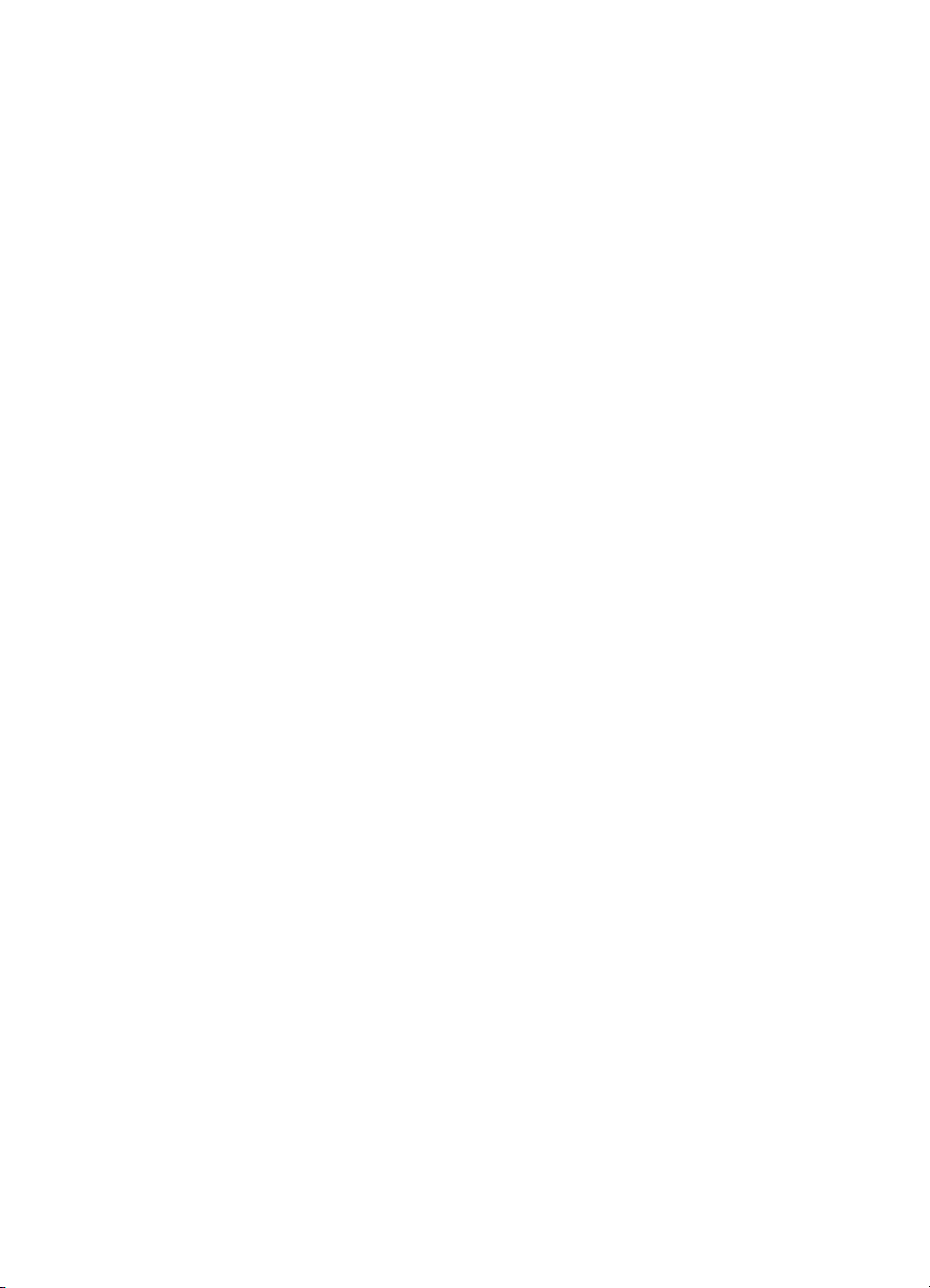
Περιεχόµενα
1 Καλωσορίσατε .....................................................................................................3
Εύρεση περισσότερων πληροφοριών ...................................................................3
Τα µέρη του εκτυπωτή ...........................................................................................4
∆ιαθέσιµα βοηθήµατα ............................................................................................9
Μενού εκτυπωτή ..................................................................................................10
2 Προετοιµασία για εκτύπωση ............................................................................15
Τοποθέτηση χαρτιού ............................................................................................15
Επιλογή κατάλληλου χαρτιού .......................................................................15
Τοποθέτηση χαρτιού ....................................................................................16
Τοποθέτηση δοχείων µελάνης .............................................................................17
Τοποθέτηση καρτών µνήµης ...............................................................................19
Υποστηριζόµενες µορφές αρχείων ...............................................................20
Τοποθέτηση κάρτας µνήµης .........................................................................20
Αφαίρεση κάρτας µνήµης .............................................................................22
3 Εκτύπωση χωρίς υπολογιστή .......................................................................... 23
Μεταφορά φωτογραφιών από τη φωτογραφική µηχανή στον εκτυπωτή .............23
Επιλογή φωτογραφιών για εκτύπωση .................................................................24
Επιλογή φωτογραφιών για εκτύπωση .................................................................25
∆ηµιουργικές εργασίες .........................................................................................30
Βελτίωση ποιότητας φωτογραφιών ......................................................................32
Εκτύπωση φωτογραφιών ....................................................................................33
Επιλογή διάταξης εκτύπωσης .......................................................................33
Ρύθµιση ποιότητας εκτύπωσης ....................................................................34
Επιλογή τρόπου εκτύπωσης ........................................................................34
4 Σύνδεση ..............................................................................................................38
Σύνδεση µε άλλες συσκευές ................................................................................38
Σύνδεση µέσω του HP Instant Share ...................................................................40
5 Συντήρηση και µεταφορά του εκτυπωτή .........................................................41
Καθαρισµός και συντήρηση εκτυπωτή .................................................................41
Καθαρισµός εξωτερικού τµήµατος εκτυπωτή ...............................................41
Αυτόµατος καθαρισµός δοχείου µελάνης ...................................................... 41
Εκτύπωση δοκιµαστικής σελίδας ..................................................................42
Ευθυγράµµιση δοχείου µελάνης . .................................................................43
Φύλαξη του εκτυπωτή και των δοχείων µελάνης .................................................44
Φύλαξη του εκτυπωτή ..................................................................................44
Φύλαξη δοχείων µελάνης .............................................................................44
∆ιατήρηση ποιότητας φωτογραφικού χαρτιού .....................................................45
Φύλαξη φωτογραφικού χαρτιού ....................................................................45
Χειρισµός φωτογραφικού χαρτιού ................................................................45
Μεταφορά του εκτυπωτή .....................................................................................45
6 Αντιµετώπιση προβληµάτων ...........................................................................47
Προβλήµατα υλικού εκτυπωτή .............................................................................47
Προβλήµατα εκτύπωσης ...................................................................................... 51
Προβλήµατα εκτύπωσης Bluetooth .....................................................................55
Μηνύµατα σφάλµατος .......................................................................................... 57
Οδηγός χρήσης HP Photosmart 380 series 1
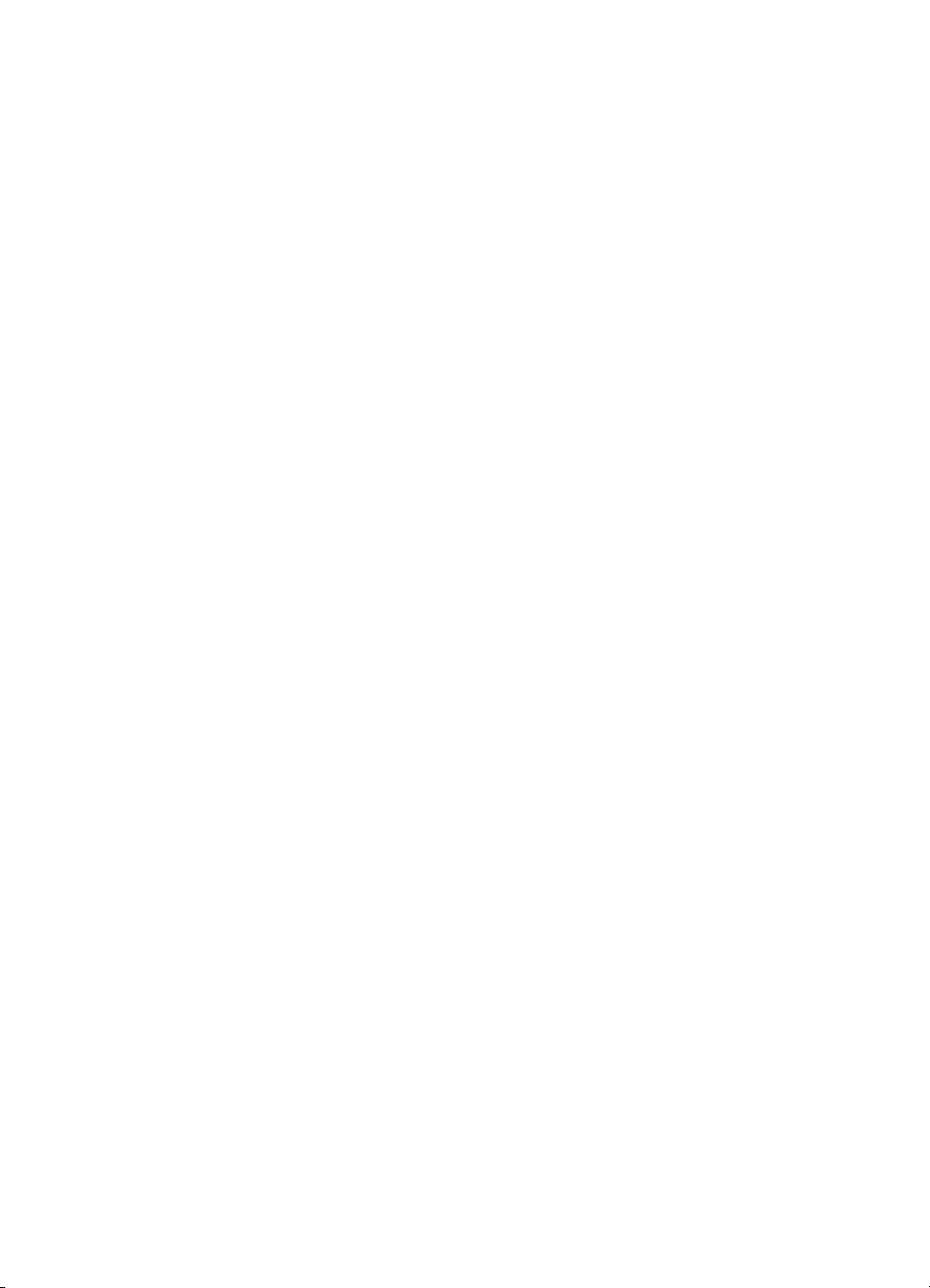
7 Προδιαγραφές ....................................................................................................60
Απαιτήσεις συστήµατος .......................................................................................60
Προδιαγραφές εκτυπωτή .....................................................................................61
8 Εξυπηρέτηση πελατών της HP ........................................................................64
Τηλεφωνική εξυπηρέτηση πελατών της HP .........................................................64
Πραγµατοποίηση κλήσης .............................................................................65
Επιστροφή στην HP για επισκευή (µόνο Βόρεια Αµερική) ...................................65
Πρόσθετες επιλογές εγγύησης .............................................................................66
Α Εγκατάσταση λογισµικού .................................................................................67
Β Εγγύηση HP .......................................................................................................70
Ευρετήριο...................................................................................................................71
2 HP Photosmart 380 series
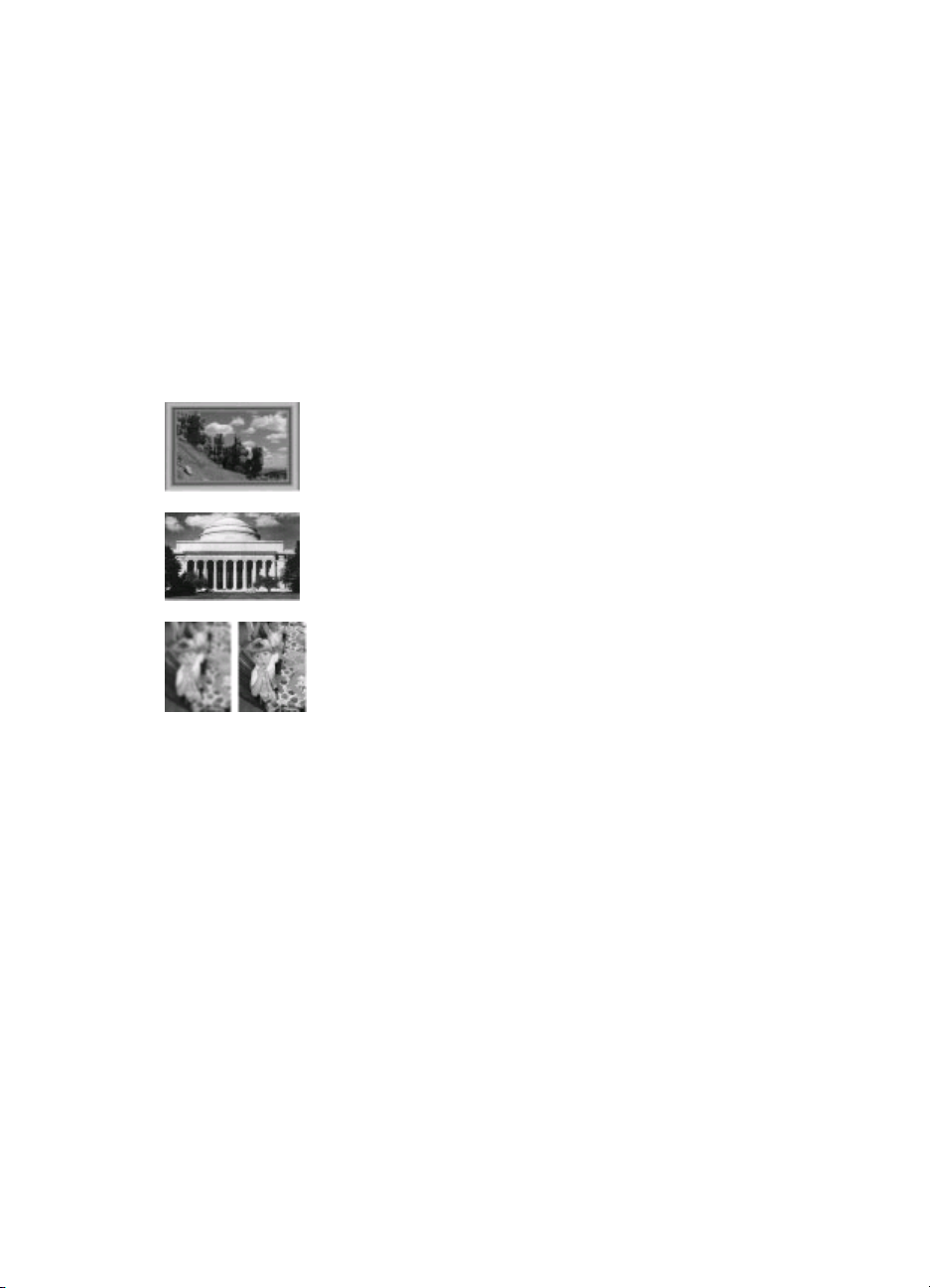
1
Καλωσορίσατε
Ευχαριστούµε που αγοράσατε τον εκτυπωτή HP Photosmart 380 series! Με το νέο
σας µικρό εκτυπωτή φωτογραφιών, µπορείτε να εκτυπώνετε εύκολα όµορφες
φωτογραφίες µε ή χωρίς υπολογιστή.
Αυτός ο οδηγός περιγράφει τη διαδικασία εκτύπωσης φωτογραφιών από τον
εκτυπωτή χωρίς τη σύνδεσή του σε υπολογιστή. Για να µάθετε πώς µπορείτε να
εκτυπώσετε από τον υπολογιστή σας, να εγκαταστήσετε το λογισµικό του εκτυπωτή
και να εξερευνήσετε την ηλεκτρονική Βοήθεια για τον εκτυπωτή, δείτε Εγκατάσταση
λογισµικού και Εύρεση περισσότερων πληροφοριών.
Μεταξύ άλλων, θα µάθετε πώς να:
Εκτυπώνετε φωτογραφίες χωρίς περιθώρια µε έγχρωµα,
προσαρµοσµένα πλαίσια. ∆είτε ∆ηµιουργικές εργασίες.
Μετατρέπετε τις φωτογραφίες σας σε µικρά έργα τέχνης
µε διάφορα εφέ, όπως ασπρόµαυρο, σέπια ή άλλα εφέ
χρώµατος. ∆είτε ∆ηµιουργικές εργασίες.
Βελτιώνετε την ποιότητα των φωτογραφιών σας
καταργώντας το φαινόµενο κόκκινων µατιών,
βελτιώνοντας την ευκρίνεια φωτογραφιών µε κακή
εστίαση και βελτιώνοντας την αντίθεση. ∆είτε Βελτίωση
ποιότητας φωτογραφιών.
Εύρεση περισσότερων πληροφοριών
Ο νέος σας εκτυπωτής συνοδεύεται από την παρακάτω τεκµηρίωση:
● Οδηγός εγκατάστασης: Ο εκτυπωτής HP Photosmart 380 series συνοδεύεται
από οδηγίες εγκατάστασης, οι οποίες εξηγούν τον τρόπο εγκατάστασης του
εκτυπωτή και του λογισµικού του εκτυπωτή.
● Οδηγός χρήσης: Ο Οδηγός χρήσης HP Photosmart 380 series είναι το έντυπο
που διαβάζετε. Το εγχειρίδιο αυτό περιγράφει τις βασικές λειτουργίες του
εκτυπωτή, εξηγεί πώς να χρησιµοποιήσετε τον εκτυπωτή χωρίς να τον συνδέσετε
σε υπολογιστή και περιλαµβάνει οδηγίες για την αντιµετώπιση προβληµάτων µε
το υλικό.
● Βοήθεια για τον εκτυπωτή HP Photosmart: Η ηλεκτρονική Βοήθεια για τον
εκτυπωτή HP Photosmart περιγράφει πώς να χρησιµοποιείτε τον εκτυπωτή µε
υπολογιστή και περιλαµβάνει πληροφορίες αντιµετώπισης προβληµάτων
λογισµικού.
Οδηγός χρήσης HP Photosmart 380 series 3
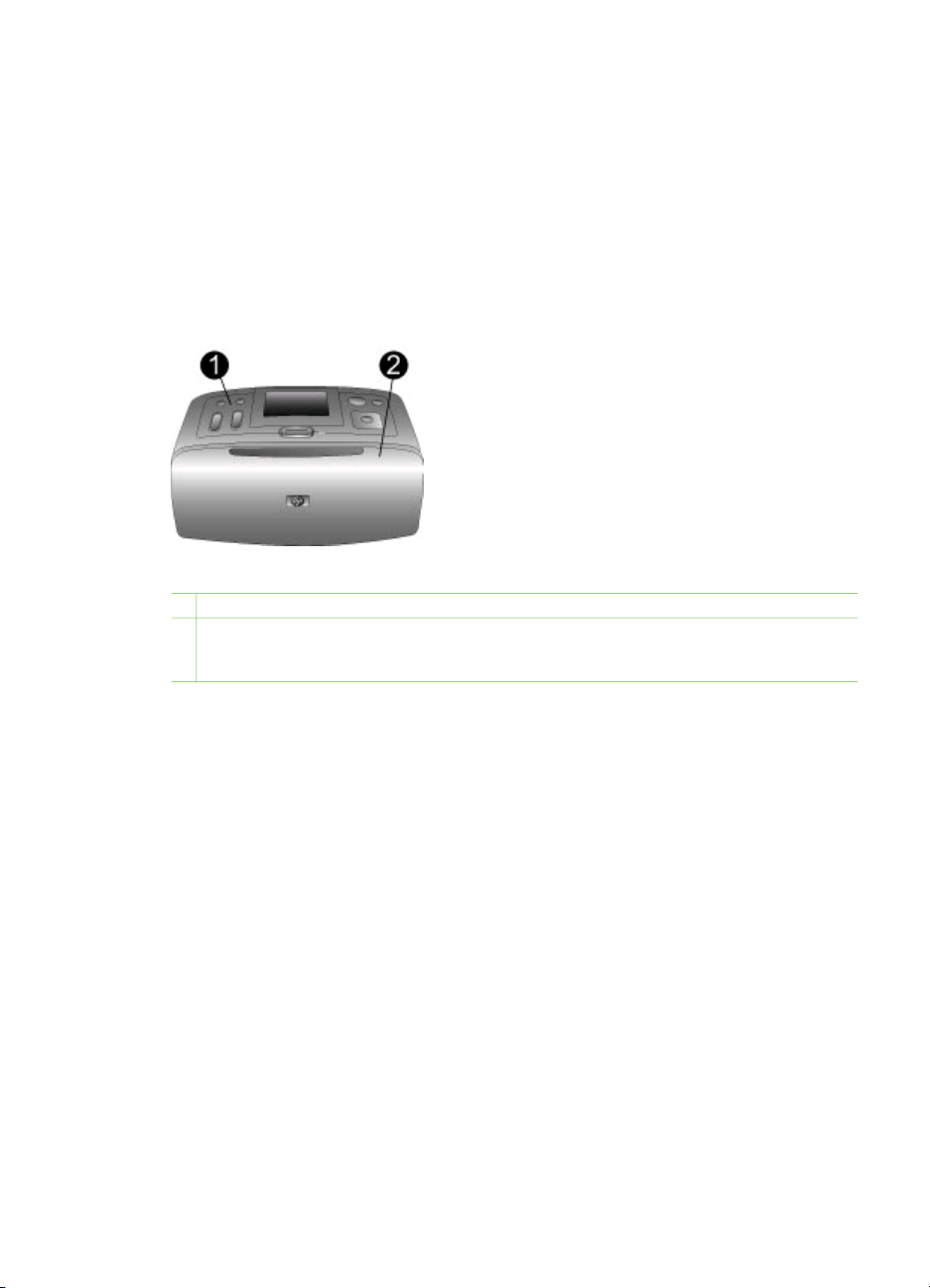
Κεφάλαιο 1
Μόλις εγκαταστήσετε το λογισµικό του εκτυπωτή HP Photosmart στον υπολογιστή
σας (για περισσότερες πληροφορίες δείτε Εγκατάσταση λογισµικού), µπορείτε να
προβάλετε την ηλεκτρονική Βοήθεια για τον εκτυπωτή:
● Windows PC: Από το µενού Έναρξη επιλέξτε Προγράµµατα (στα Windows XP,
επιλέξτε Όλα τα προγράµµατα) > HP > Photosmart 330, 380 series > Βοήθεια
Photosmart.
● Macintosh: Επιλέξτε Help > Mac Help στον Finder, και κατόπιν επιλέξτε Library
> HP Photosmart Printer Help for Macintosh.
Τα µέρη του εκτυπωτή
Μπροστινό µέρος εκτυπωτή
1 Πίνακας ελέγχου: Από εδώ ελέγχετε τις βασικές λειτουργίες του εκτυπωτή.
2 ∆ίσκος εξόδου χαρτιού (κλειστός): Ανοίξτε τον για εκτύπωση, τοποθέτηση κάρτας
µνήµης, σύνδεση συµβατής ψηφιακής φωτογραφικής µηχανής, σύνδεση ενός HP iPod ή
πρόσβαση στην περιοχή των δοχείων µελάνης.
4 HP Photosmart 380 series
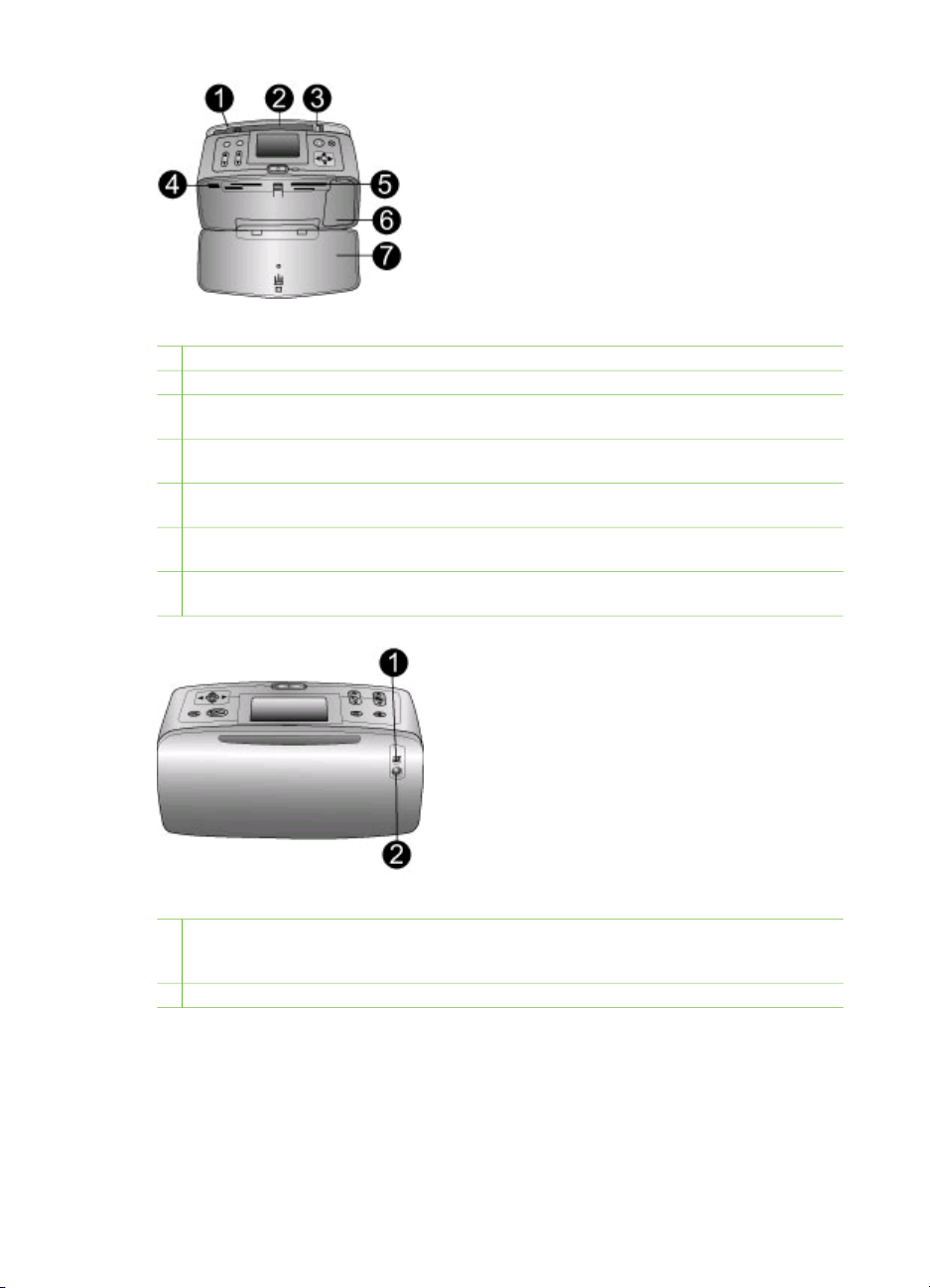
Εσωτερικό µπροστινού µέρους εκτυπωτή
1 ∆ίσκος εισόδου χαρτιού: Εδώ τοποθετείτε το χαρτί.
2 Υποστήριγµα δίσκου εισόδου χαρτιού: Τραβήξτε το έξω για να στηρίξετε το χαρτί.
3 Οδηγός πλάτους χαρτιού: Μετακινήστε τον ανάλογα µε το πλάτος του χαρτιού για να
τοποθετηθεί σωστά το χαρτί.
4 Θύρα φωτογραφικής µηχανής: Σε αυτή συνδέετε φωτογραφικές µηχανές PictBridge, τον
προαιρετικό ασύρµατο προσαρµογέα Bluetooth της HP ή ένα HP iPod.
5 Υποδοχές καρτών µνήµης: Στις υποδοχές αυτές µπορείτε να τοποθετήσετε κάρτες
µνήµης. ∆είτε Τοποθέτηση καρτών µνήµης.
6 Θύρα δοχείου µελάνης: Ανοίξτε τη θύρα για να τοποθετήσετε ή να αφαιρέσετε ένα δοχείο
µελάνης. ∆είτε Τοποθέτηση δοχείων µελάνης.
7 ∆ίσκος εξόδου χαρτιού (ανοικτός): Σε αυτόν ο εκτυπωτής τοποθετεί τις εκτυπωµένες
φωτογραφίες.
Πίσω πλευρά εκτυπωτή
1 Θύρα USB: Χρησιµοποιήστε τη θύρα αυτή για να συνδέσετε τον εκτυπωτή σε έναν
υπολογιστή ή σε µια ψηφιακή φωτογραφική µηχανή µε δυνατότητα άµεσης εκτύπωσης της
HP.
2 Σύνδεση καλωδίου τροφοδοσίας: Εδώ συνδέετε το καλώδιο τροφοδοσίας.
Οδηγός χρήσης HP Photosmart 380 series 5
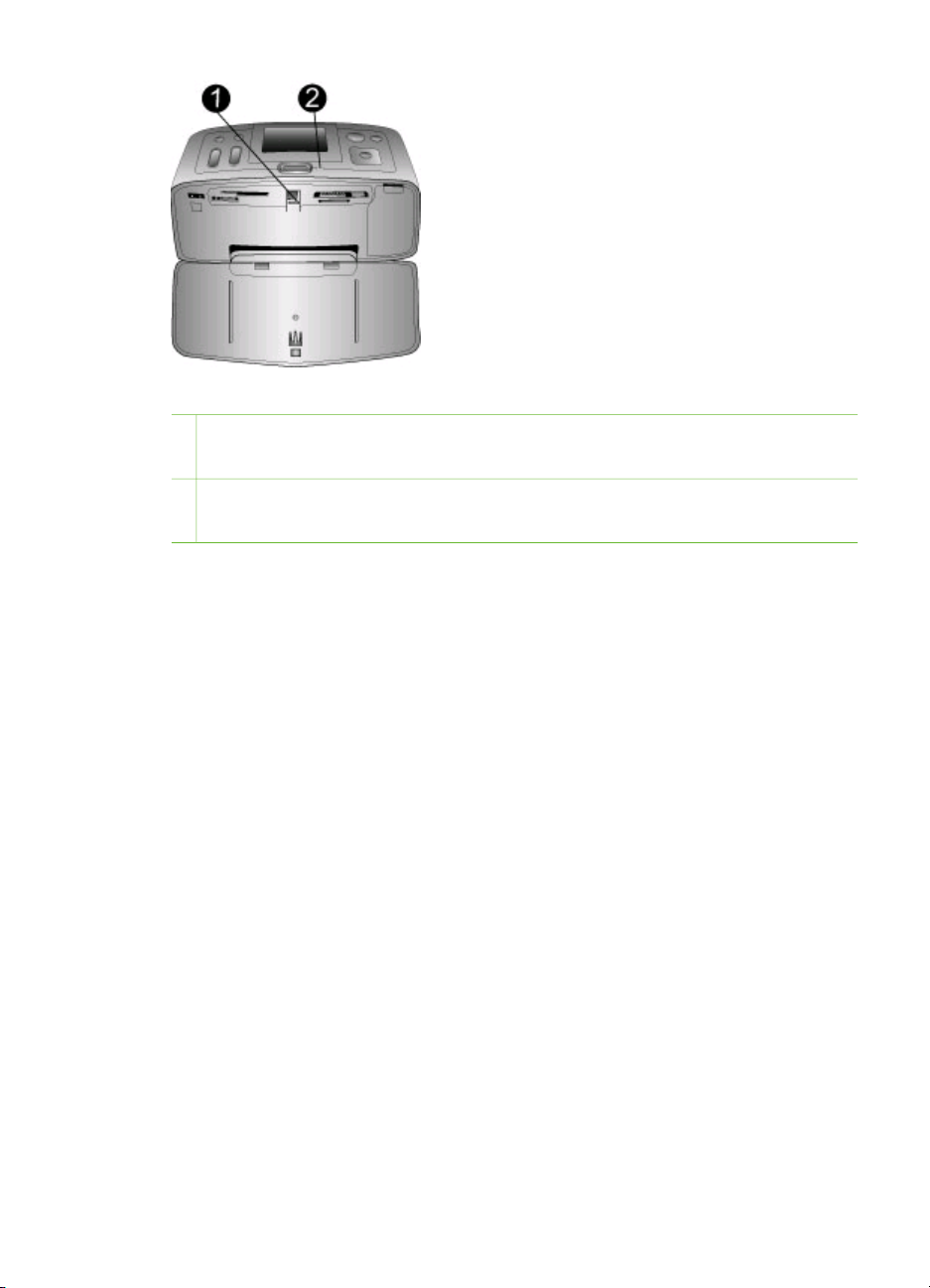
Κεφάλαιο 1
Φωτεινές ενδείξεις
1 Φωτεινή ένδειξη κάρτας µνήµης: Αυτή η φωτεινή ένδειξη ανάβει σταθερά πράσινη όταν ο
εκτυπωτής είναι έτοιµος για τοποθέτηση ή αφαίρεση κάρτας µνήµης. Αναβοσβήνει πράσινη
όταν προσπελαύνετε την κάρτα µνήµης. ∆είτε Τοποθέτηση καρτών µνήµης.
2 Φωτεινή ένδειξη ενεργοποίησης: Αυτή η φωτεινή ένδειξη ανάβει σταθερά πράσινη όταν
ο εκτυπωτής είναι ενεργοποιηµένος. Αναβοσβήνει πράσινη όταν ο εκτυπωτής είναι
απασχοληµένος και αναβοσβήνει κόκκινη όταν στον εκτυπωτή υπάρχει πρόβληµα.
6 HP Photosmart 380 series
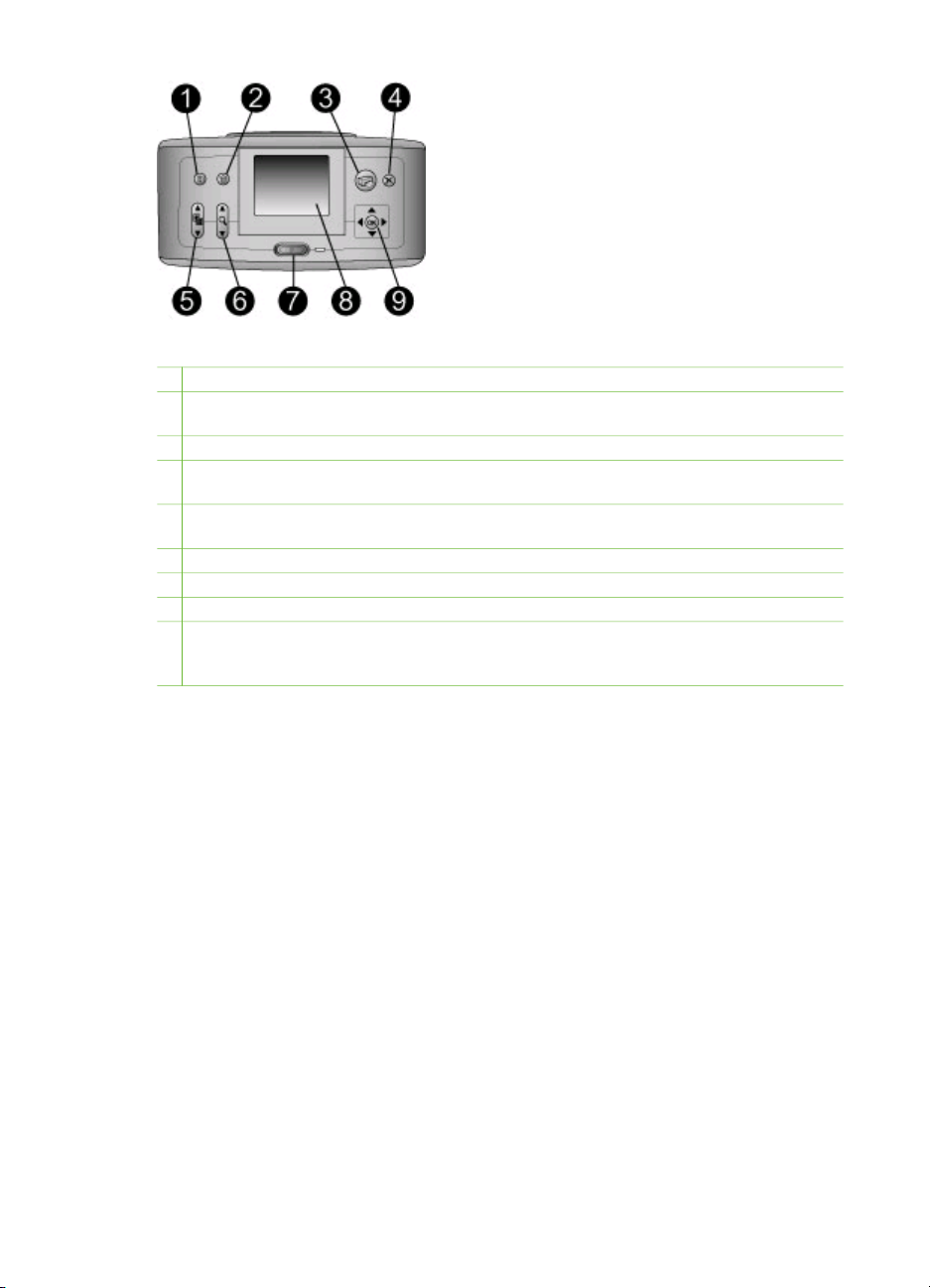
Πίνακας ελέγχου
1 Μενού: Πατήστε το για να ανοίξει το µενού του εκτυπωτή.
2 ∆ιαγραφή: Πατήστε το για να διαγράψετε την επιλεγµένη φωτογραφία από µια κάρτα
µνήµης.
3 Εκτύπωση: Πατήστε το για να εκτυπώσετε επιλεγµένες φωτογραφίες από µια κάρτα µνήµης.
4 Άκυρο: Πατήστε το για να καταργήσετε την επιλογή φωτογραφιών, για να κλείσετε ένα
µενού ή να σταµατήσετε µια ενέργεια.
5 ∆ιάταξη: Χρησιµοποιήστε τα βέλη για να µετακινηθείτε µεταξύ των επιλογών διάταξης.
Πατήστε ΟΚ για να επιλέξετε µια διάταξη.
6 Ζουµ: Χρησιµοποιήστε τα βέλη για να αυξήσετε ή να µειώσετε το ποσοστό ζουµ.
7 Τροφοδοσία: Πατήστε το για να ενεργοποιήσετε ή να απενεργοποιήσετε τον εκτυπωτή.
8 Οθόνη εκτυπωτή: Εδώ προβάλλονται οι φωτογραφίες και τα µενού.
9 Κουµπιά επιλογής φωτογραφιών: Χρησιµοποιήστε τα βέλη για να µετακινηθείτε µεταξύ
των φωτογραφιών µιας κάρτας µνήµης ή για περιήγηση στα µενού του εκτυπωτή. Πατήστε
OK για να επιλέξετε µια φωτογραφία, ένα µενού ή µια επιλογή µενού.
Οδηγός χρήσης HP Photosmart 380 series 7
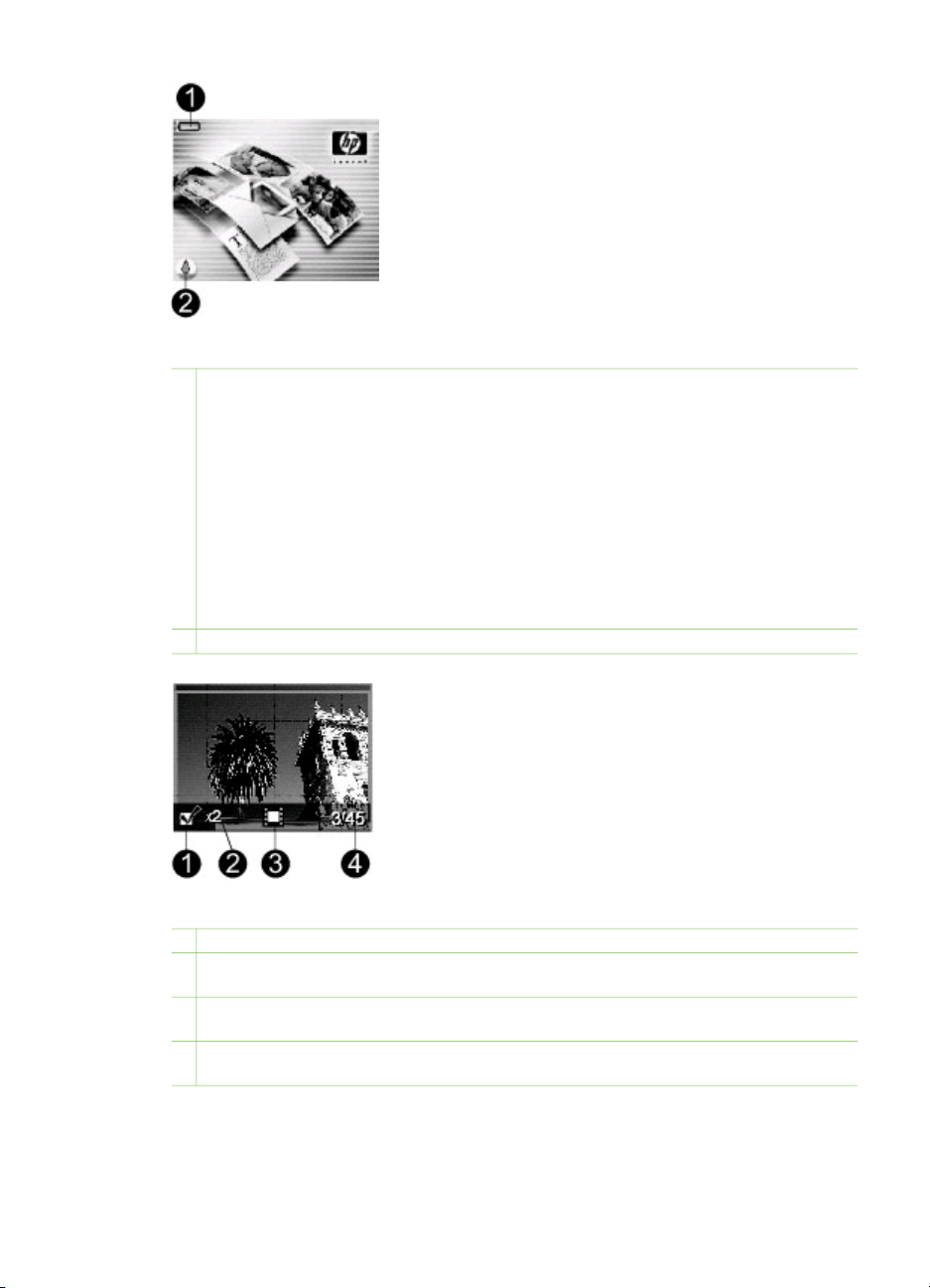
Κεφάλαιο 1
Οθόνη αδράνειας
1 Ένδειξη µπαταρίας : Εµφανίζει το επίπεδο φόρτισης της εσωτερικής µπαταρίας του
HP Photosmart, εάν είναι τοποθετηµένη.
Πλήρως γεµισµένο εικονίδιο µπαταρίας υποδεικνύει πλήρως φορτισµένη µπαταρία. Με τη
χρήση της µπαταρίας, το εικονίδιο της µπαταρίας, ανάλογα µε το πόσο πλήρες είναι,
δείχνει κατά προσέγγιση το επίπεδο της φόρτισης.
Το εικονίδιο κεραυνού που εµφανίζεται στο επάνω µέρος του εικονιδίου της µπαταρίας
υποδεικνύει ότι υπάρχει τροφοδοσία συνδεδεµένη και ότι η µπαταρία φορτίζει. Το εικονίδιο
πρίζας εµφανίζεται όταν η µπαταρία είναι πλήρως φορτισµένη και υποδεικνύει ότι µπορείτε
να αποσυνδέσετε το καλώδιο τροφοδοσίας και να λειτουργήσετε τον εκτυπωτή µε την
µπαταρία, εάν θέλετε.
Για περισσότερες πληροφορίες σχετικά µε τη µπαταρία, ανατρέξτε στις οδηγίες που
συνοδεύουν τη µπαταρία.
2 Ένδειξη επιπέδου µελάνης : Εµφανίζει το επίπεδο µελάνης του δοχείου µελάνης.
Οθόνη επιλογής φωτογραφιών
1 Πλαίσιο επιλογής: Εµφανίζει ένα σηµάδι επιλογής εάν η φωτογραφία είναι επιλεγµένη.
2 Αντίγρα φα: Εµφανίζει τον αριθµό των αντιγράφων της τρέχουσας φωτογραφίας που θα
εκτυπωθούν.
3 Βίντεο κλιπ : Αυτό το εικονίδιο εµφανίζεται µόνο όταν στην οθόνη του εκτυπωτή
προβάλλεται ένα βίντεο κλιπ.
4 Αριθµός ευρετηρίου: Εµφανίζει τον αριθµό ευρετηρίου της τρέχουσας φωτογραφίας και το
συνολικό αριθµό των φωτογραφιών που είναι αποθηκευµένες στην κάρτα µνήµης.
8 HP Photosmart 380 series
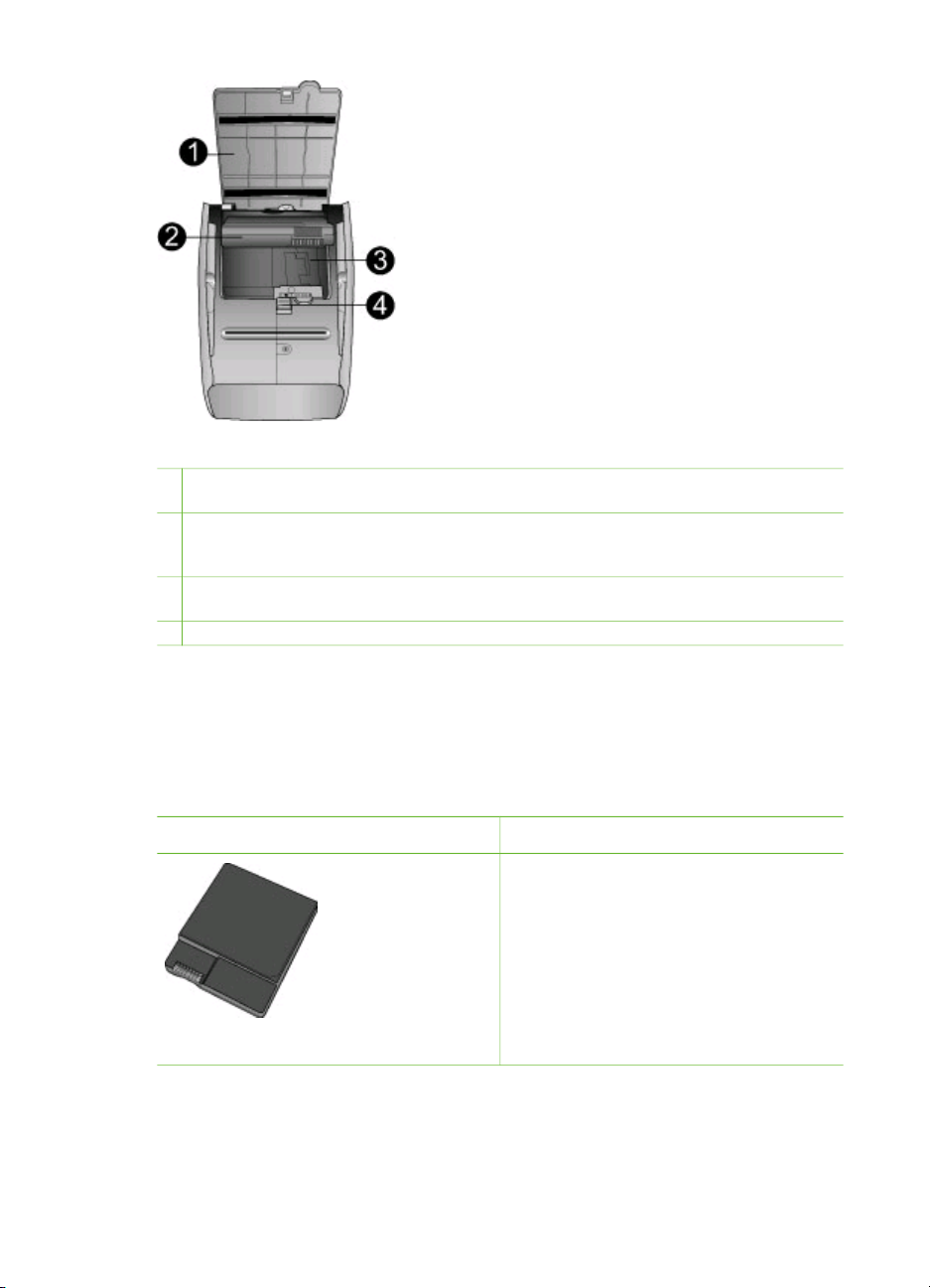
Θήκη εσωτερικής µπαταρίας
1 Κάλυµµα θήκης µπαταρίας: Ανοίξτε αυτό το κάλυµµα στη βάση του εκτυπωτή για να
τοποθετήσετε την προαιρετική εσωτερική µπαταρία HP Photosmart.
2 Εσωτερική µπαταρία HP Photosmart (Μοντέλο Q5599A): Μια πλήρως φορτισµένη
µπαταρία έχει αρκετό φορτίο για την εκτύπωση περίπου 75 φωτογραφιών. Η µπαταρία
διατίθεται ξεχωριστά.
3 Θήκη εσωτερικής µπαταρίας: Εδώ τοποθετείτε την προαιρετική εσωτερική µπαταρία
HP Photosmart.
4 Κουµπί θήκης µπαταρίας: Σύρετε το κουµπί για να ανοίξετε το κάλυµµα της θήκης.
∆ιαθέσιµα βοηθήµατα
Υπάρχουν πολλά διαθέσιµα βοηθήµατα για τον εκτυπωτή HP Photosmart 380 series,
τα οποία παρέχουν δυνατότητα µεταφοράς του εκτυπωτή για εκτύπωση οπουδήποτε,
οποιαδήποτε στιγµή. Η εµφάνιση των βοηθηµάτων µπορεί να διαφέρει σε σχέση µε
τις εικόνες.
Ονοµασία βοηθήµατος
Περιγραφή
Με την εσωτερική µπαταρία
HP Photosmart µπορείτε να παίρνετε
τον εκτυπωτή µαζί σας οπουδήποτε.
Εσωτερική µπαταρία HP Photosmart
Οδηγός χρήσης HP Photosmart 380 series 9
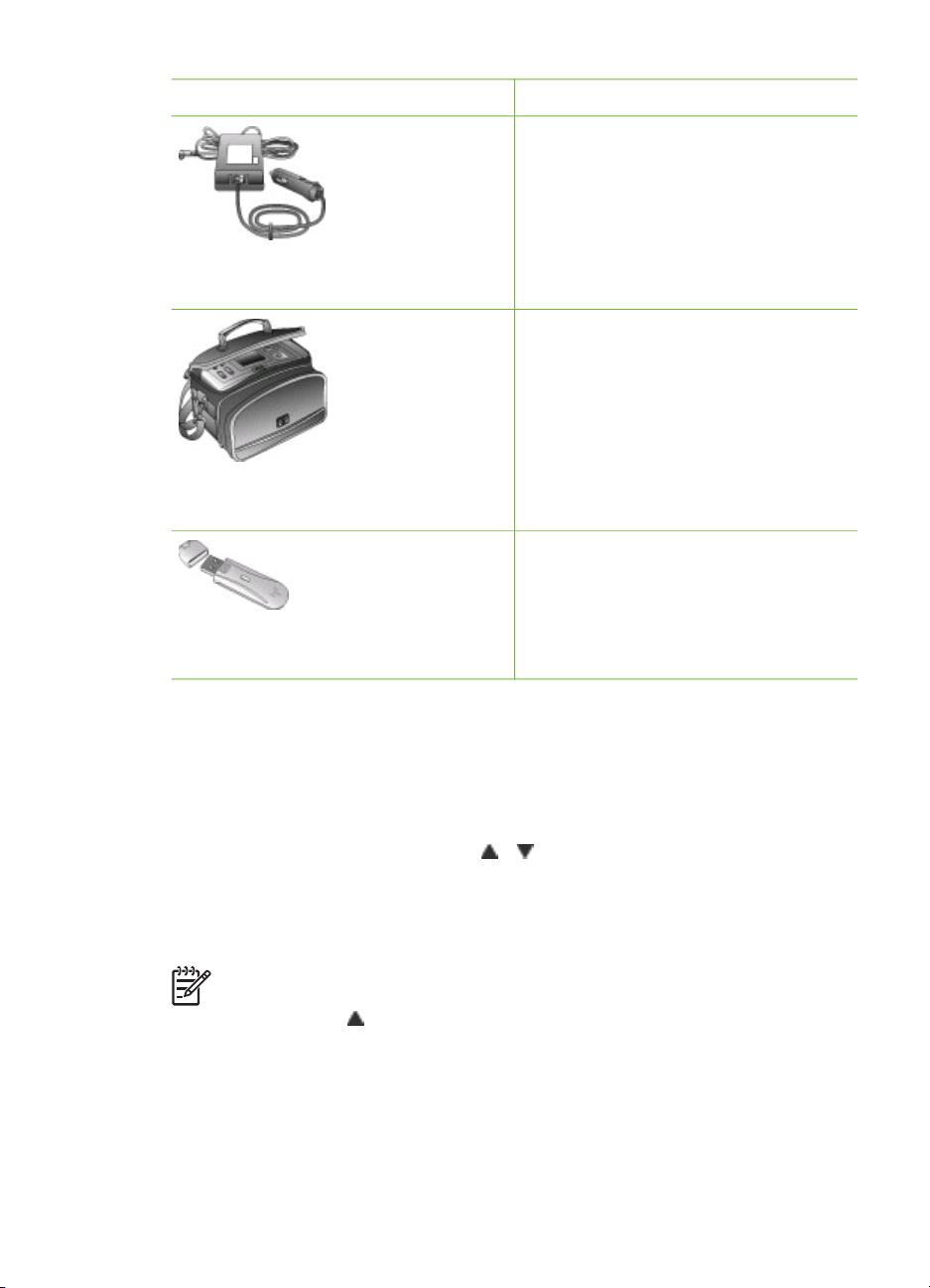
Κεφάλαιο 1
(συνέχεια)
Ονοµασία βοηθήµατος Περιγραφή
Με το τροφοδοτικό συνεχούς ρεύµατος
αυτοκινήτου HP Photosmart µπορείτε να
συνδέετε τον εκτυπωτή στο αυτοκίνητό
σας για εφεδρική τροφοδοσία και να
φορτίζετε την προαιρετική εσωτερική
µπαταρία HP Photosmart του εκτυπωτή.
Τροφοδοτικό συνεχούς ρεύµατος
αυτοκινήτου HP Photosmart
Η ελαφριά, ανθεκτική θήκη ταξιδιού για
µικρούς εκτυπωτές HP Photosmart
µεταφέρει και προστατεύει όλα όσα
χρειάζεστε για εύκολες εκτυπώσεις κατά
τις µετακινήσεις σας.
Θήκη ταξιδιού για µικρούς εκτυπωτές
HP Photosmart
Ασύρµατος προσαρµογέας εκτυπωτή
HP Bluetooth
®
Μενού εκτυπωτή
Πατήστε το κουµπί Μενού στον πίνακα ελέγχου για να αποκτήσετε πρόσβαση στο
µενού του εκτυπωτή.
Για να χρησιµοποιήσετε το µενού του εκτυπωτή:
● Πατήστε Επιλογή φωτογραφιών
επιλογών του µενού που εµφανίζονται στην οθόνη του εκτυπωτή. Τα στοιχεία
µενού που δεν είναι διαθέσιµα είναι γκρίζα.
● Πατήστε OK για να ανοίξετε ένα µενού ή µια επιλογή.
● Πατήστε Άκυρο για έξοδο από το µενού στο οποίο βρίσκεστε.
Σηµείωση ∆εν είναι δυνατή η πρόσβαση στο µενού του εκτυπωτή όταν στην
οθόνη του εκτυπωτή εµφανίζονται φωτογραφίες σε προβολή 9 φωτογραφιών.
Πατήστε Ζουµ
στην προβολή µίας φωτογραφίας κάθε φορά πριν πατήσετε το κουµπί Μενού.
Ο ασύρµατος προσαρµογέας εκτυπωτή
HP Bluetooth
®
τοποθετείται στη θύρα
της φωτογραφικής µηχανής στο
µπροστινό µέρος του εκτυπωτή και
προσφέρει ασύρµατη τεχνολογία
Bluetooth για εκτυπώσεις.
ή για να µετακινηθείτε µεταξύ των
για έξοδο από την προβολή 9 φωτογραφιών και επιστροφή
10 HP Photosmart 380 series
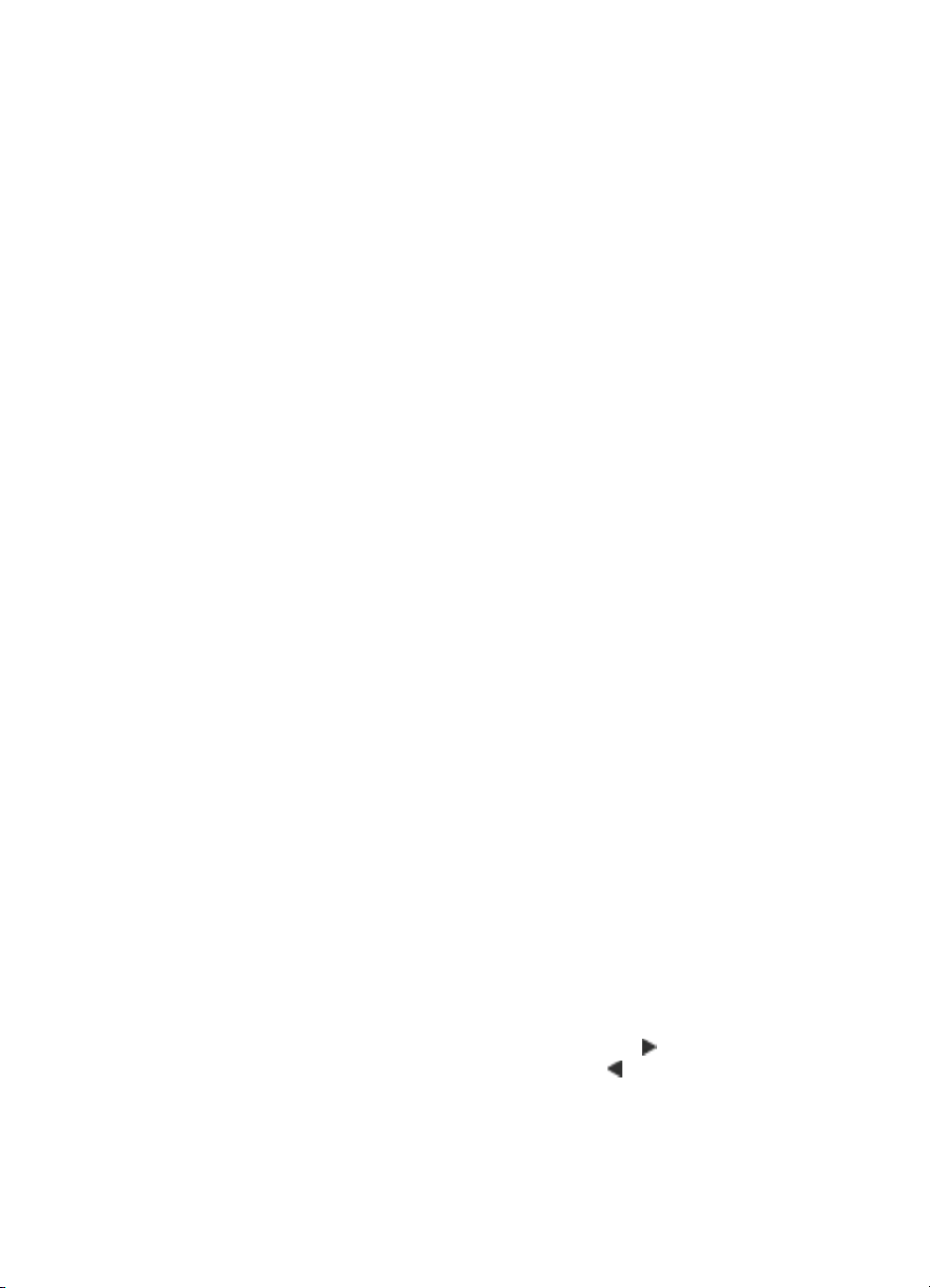
∆οµή µενού εκτυπωτή
● Print Options (Επιλογές εκτύπωσης)
– Print all (Εκτύπωση όλων): Επιλέξτε το για εκτύπωση όλων των
φωτογραφιών της κάρτας µνήµης που είναι τοποθετηµένη στον εκτυπωτή.
– Video action prints (Εκτύπωση εικόνων από βίντεο): Επιλέξτε το για
εκτύπωση εννέα καρέ ενός βίντεο κλιπ . Για οδηγίες σχετικά µε τον τρόπο
εκτύπωσης από βίντεο κλιπ, δείτε Επιλογή φωτογραφιών για εκτύπωση.
– Print range (Επιλογή για εκτύπωση): Επιλέξτε Select beginning of range
(Επιλογή αρχής σειράς) ή Select end of range (Επιλογή τέλους σειράς).
– Print index page (Εκτύπωση σελίδας ευρετηρίου): Επιλέξτε το για
εκτύπωση µιας σελίδας ευρετηρίου των φωτογραφιών της κάρτας µνήµης
που είναι τοποθετηµένη στον εκτυπωτή.
– Panoramic photos (Πανοραµικές φωτογραφίες): Επιλέξτε το για On
(Ενεργοποίηση) ή Off (Απενεργοποίηση) (προεπιλογή) της πανοραµικής
εκτύπωσης. Επιλέξτε On (Ενεργοποίηση) για εκτύπωση όλων των
επιλεγµένων φωτογραφιών σε λόγο διαστάσεων 3:1. Πριν την εκτύπωση,
τοποθετήστε χαρτί 4 x 12 ιντσών (10 x 30 cm). Μόλις επιλέξετε φωτογραφία,
ένα πράσινο πλαίσιο περικοπής εµφανίζει την περιοχή που θα εκτυπωθεί. Οι
υπόλοιπες επιλογές εκτύπωσης του µενού δεν θα είναι διαθέσιµες όταν η
επιλογή αυτή είναι ενεργοποιηµένη. Επιλέξτε Off (Απενεργοποίηση) για
εκτύπωση σε κανονικό λόγο διαστάσεων 3:2. Η λειτουργία πανοραµικής
εκτύπωσης δεν υποστηρίζεται όταν εκτυπώνετε απευθείας από
φωτογραφική µηχανή PictBridge µε καλώδιο USB.
– Photo stickers (Αυτοκόλλητα φωτογραφιών): Επιλέξτε το για On
(Ενεργοποίηση) ή Off (Απενεργοποίηση) (προεπιλογή) της εκτύπωσης
αυτοκόλλητων. Επιλέξτε On (Ενεργοποίηση) για εκτύπωση 16 φωτογραφιών
ανά σελίδα. Εάν θέλετε, τοποθετήστε ειδικά µέσα αυτοκόλλητων. Οι
υπόλοιπες επιλογές εκτύπωσης του µενού δεν θα είναι διαθέσιµες όταν η
επιλογή αυτή είναι ενεργοποιηµένη. Επιλέξτε Off (Απενεργοποίηση) για
εκτύπωση µε τη χρήση µιας επιλογής κανονικής διάταξης.
– Print passport photos (Εκτύπωση φωτογραφιών διαβατηρίου): Επιλέξτε το
για On (Ενεργοποίηση) ή Off (Απενεργοποίηση) (προεπιλογή) της
εκτύπωσης φωτογραφιών διαβατηρίου. Επιλέξτε µέγεθος: Με την επιλογή
αυτή, ο εκτυπωτής εκτυπώνει όλες τις επιλεγµένες φωτογραφίες στο
επιλεγµένο µέγεθος φωτογραφιών διαβατηρίου. Κάθε επιλεγµένη
φωτογραφία εκτυπώνεται σε ξεχωριστή σελίδα. Σε κάθε εκτυπωµένη σελίδα
υπάρχει ο αριθµός των φωτογραφιών του επιλεγµένου µεγέθους που χωρά
στη σελίδα. Οι υπόλοιπες επιλογές εκτύπωσης του µενού δεν θα είναι
διαθέσιµες όταν η επιλογή αυτή είναι ενεργοποιηµένη.
● Edit (Επεξεργασία)
– Remove red-eye (∆ιόρθωση "κόκκινων µατιών"): Επιλέξτε αυτή τη
λειτουργία για να καταργήσετε το φαινόµενο κόκκινων µατιών από τις
φωτογραφίες σας.
– Rotate photo (Περιστροφή φωτογραφίας): Πατήστε
τη φωτογραφία δεξιόστροφα κατά 90°. Πατήστε
για να περιστρέψετε
για να περιστρέψετε τη
φωτογραφία αριστερόστροφα κατά 90°.
– Photo brightness (Φωτεινότητα φωτογραφιών): Επιλέξτε έναν αριθµό
µεταξύ -3 και +3. Η προεπιλογή είναι 0, η οποία δεν προσδίδει καµία αλλαγή.
Οδηγός χρήσης HP Photosmart 380 series 11
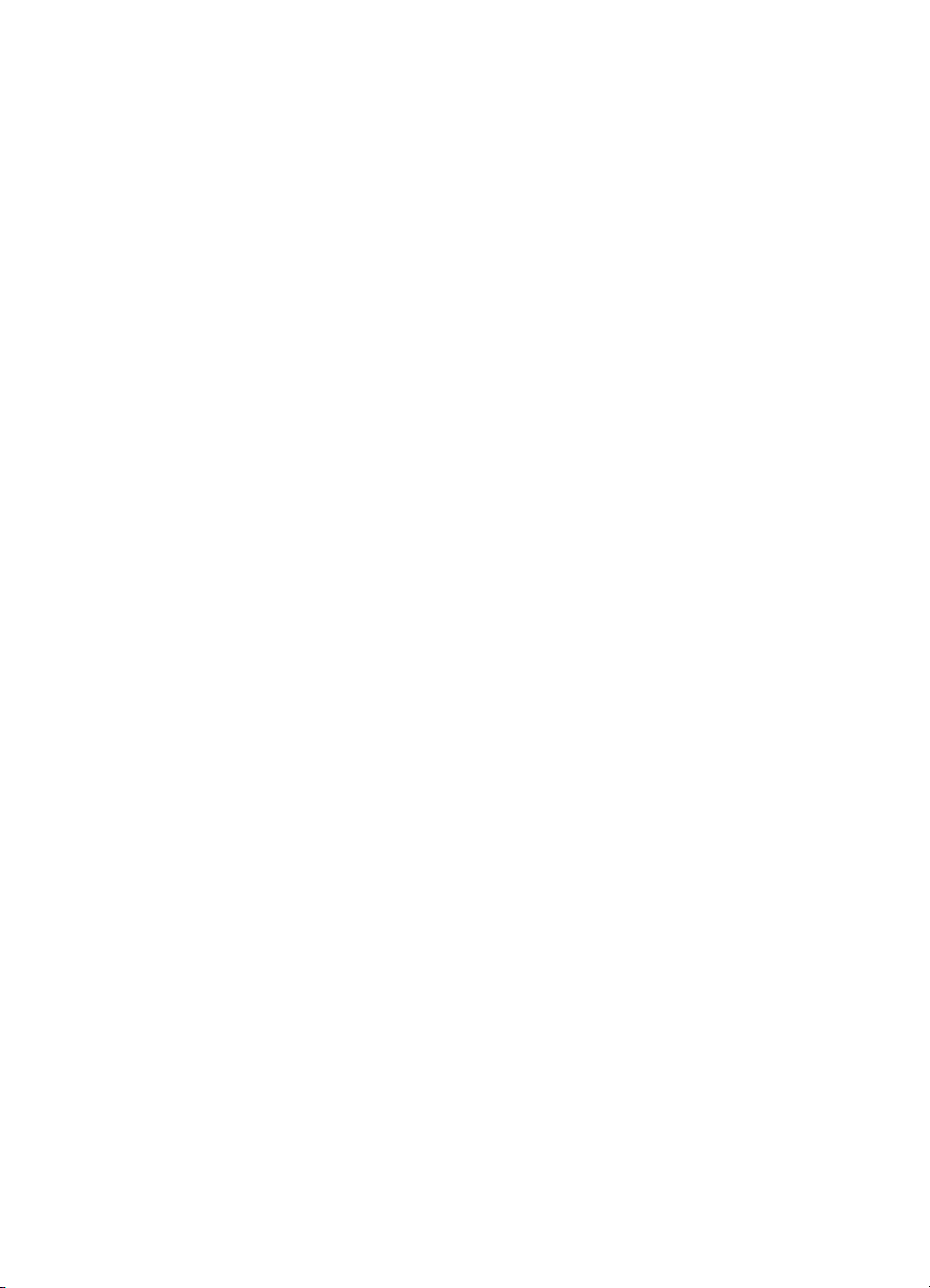
Κεφάλαιο 1
– Add frame (Προσθήκη πλαισίου): Επιλέξτε µεταξύ των λειτουργιών Select
pattern (Επιλογή σχεδίου) και Select color (Επιλογή χρώµατος).
– Add color effect (Προσθήκη εφέ χρώµατος): Επιλέξτε µεταξύ των
παρακάτω χρωµατικών εφέ: Black & white (Ασπρόµαυρο), Sepia (Σέπια),
Antique (Αντίκ) και No effect (Κανένα εφέ) (προεπιλογή).
● Tools (Εργαλεία)
– Instant Share: Επιλέξτε το για να µοιραστείτε φωτογραφίες από µια κάρτα
µνήµης µε συγγενείς και φίλους. Ο εκτυπωτής πρέπει να είναι συνδεδεµένος
µε υπολογιστή, ο υπολογιστής πρέπει να είναι συνδεδεµένος στο Internet και
στον υπολογιστή πρέπει να είναι εγκατεστηµένο το λογισµικό του εκτυπωτή.
– View 9-up (Προβολή 9 φωτογραφιών): Επιλέξτε το για να προβάλετε τις
φωτογραφίες µιας κάρτας µνήµης κατά 9.
– Slide show (Παρουσίαση): Επιλέξτε το για να προβάλετε τις φωτογραφίες
µιας κάρτας µνήµης σε παρουσίαση. Πατήστε Άκυρο για να σταµατήσει η
παρουσίαση.
– Print quality (Ποιότητα εκτύπωσης): Η επιλογή Normal (Κανονική)
χρησιµοποιεί λιγότερη µελάνη από τη Best (Βέλτιστη) (προεπιλογή) και
ισχύει µόνο για την τρέχουσα εργασία εκτύπωσης. Έπειτα επαναφέρεται σε
Best (Βέλτιστη).
– Print sample page (Εκτύπωση δείγµατος): Επιλέξτε το για να εκτυπώσετε
ένα δείγµα, χρήσιµο για τον έλεγχο της ποιότητας εκτύπωσης.
– Print test page (Εκτύπωση δοκιµαστικής σελίδας): Επιλέξτε το για να
εκτυπώσετε µια δοκιµαστική σελίδα µε πληροφορίες σχετικά µε τον
εκτυπωτή, οι οποίες µπορούν να βοηθήσουν στην αντιµετώπιση
προβληµάτων.
– Clean cartridge (Καθαρισµός δοχείου µελάνης): Επιλέξτε το για να
καθαρίσετε το δοχείο µελάνης. Μετά τον καθαρισµό, θα ερωτηθείτε εάν
θέλετε να συνεχίσετε µε έναν δεύτερο καθαρισµό (επιλέξτε Yes (Ναι) ή No
(Όχι)). Εάν επιλέξετε Yes (Ναι), θα εκτελεστεί άλλος ένας καθαρισµός.
Έπειτα θα ερωτηθείτε εάν θέλετε να συνεχίσετε µε έναν τρίτο καθαρισµό
(επιλέξτε Yes (Ναι) ή No (Όχι)).
– Align cartridge (Ευθυγράµµιση δοχείου µελάνης): Επιλέξτε το για να
ευθυγραµµίσετε το δοχείο µελάνης.
●
Bluetooth
– Device address (∆ιεύθυνση συσκευής): Σε ορισµένες συσκευές µε
ασύρµατη τεχνολογία Bluetooth πρέπει να πληκτρολογήσετε τη διεύθυνση
της συσκευής που θέλετε να εντοπίσετε. Αυτή η επιλογή µενού δείχνει τη
διεύθυνση συσκευής.
– Device name (Όνοµα συσκευής): Μπορείτε να επιλέξετε ένα όνοµα
συσκευής για τον εκτυπωτή, το οποίο θα εµφανίζεται στις άλλες συσκευές µε
ασύρµατη τεχνολογία Bluetooth µετά τον εντοπισµό του.
– Passkey (Κλειδί πρόσβασης): Μπορείτε να εκχωρήστε στον εκτυπωτή έναν
αριθµητικό κωδικό πρόσβασης Bluetooth. Ο προεπιλεγµένος κωδικός
πρόσβασης είναι 0000. Όταν το Security level (Επίπεδο ασφαλείας) οριστεί
σε High (Υψηλό) (δείτε την επιλογή "Security level" (Επίπεδο ασφαλείας)
παρακάτω σε αυτόν τον πίνακα), οι χρήστες των συσκευών µε ασύρµατη
τεχνολογία Bluetooth πρέπει να πληκτρολογήσουν αυτόν τον κωδικό
πρόσβασης για να µπορέσουν να εκτυπώσουν.
– Visibility (Εµφάνιση συσκευής): Μπορείτε να ορίσετε ο εκτυπωτής που είναι
συµβατός µε Bluetooth να είναι ορατός ή µη ορατός σε άλλες συσκευές µε
12 HP Photosmart 380 series
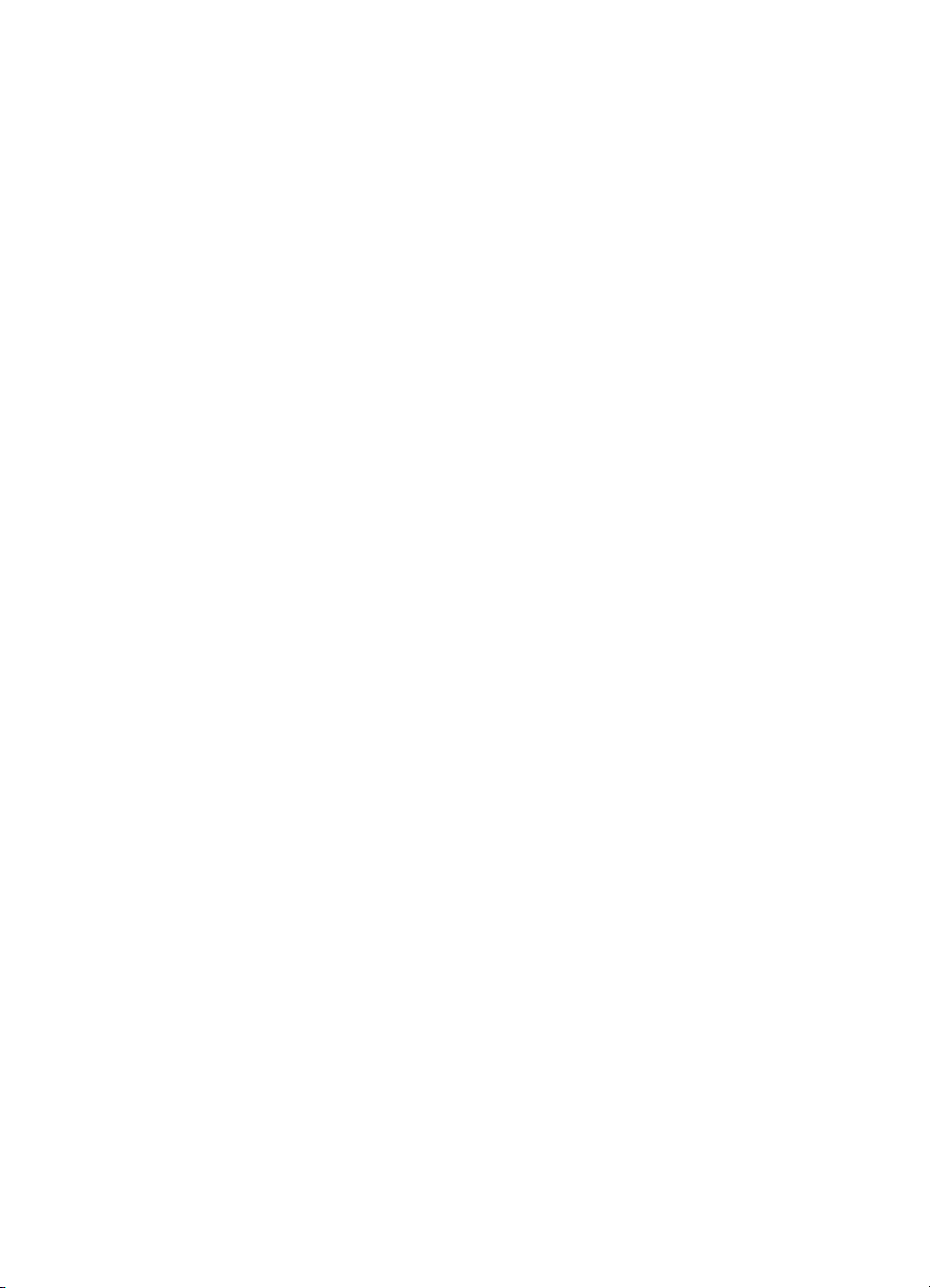
ασύρµατη τεχνολογία Bluetooth, αλλάζοντας την επιλογή εµφάνισης
συσκευής. Επιλέξτε "Visible to all" (Ορατή σε όλες) ή "Not visible" (Μη
ορατή). Εάν επιλέξετε Not visible (Μη ορατή) µόνο οι συσκευές που
γνωρίζουν τη διεύθυνση της συσκευής σας µπορούν να εκτυπώσουν σε αυτή.
– Security level (Επίπεδο ασφάλειας): Επιλέξτε Low (Χαµηλό) (προεπιλογή)
ή High (Υψηλό). Η ρύθµιση Low (Χαµηλό) δεν απαιτεί από τους χρήστες
άλλων συσκευών µε ασύρµατη τεχνολογία Bluetooth να εισάγουν τον κωδικό
πρόσβασης του εκτυπωτή. Η ρύθµιση High (Υψηλό) απαιτεί από τους
χρήστες άλλων συσκευών µε ασύρµατη τεχνολογία Bluetooth να εισάγουν
τον κωδικό πρόσβασης του εκτυπωτή.
– Reset Bluetooth options (Επαναφορά επιλογών Bluetooth) Επιλέξτε Yes
(Ναι) ή No (Όχι) (προεπιλογή) για να επαναφέρετε τις επιλογές Bluetooth
στις εργοστασιακές ρυθµίσεις τους.
●
Help (Βοήθεια)
– Printing Tips I (Συµβουλές εκτύπωσης Ι): Επιλέξτε το για να διαβάσετε για
τις λειτουργίες αυτόµατης βελτίωσης εικόνας του εκτυπωτή.
– Printing Tips II (Συµβουλές εκτύπωσης ΙΙ): Επιλέξτε το για να διαβάσετε
συµβουλές, οι οποίες θα σας βοηθήσουν να δηµιουργήσετε τις καλύτερες
δυνατές εκτυπώσεις.
– Panoramic photos (Πανοραµικές φωτογραφίες): Επιλέξτε το για να
διαβάσετε για την εκτύπωση πανοραµικών φωτογραφιών.
– Photo stickers (Αυτοκόλλητα φωτογραφιών): Επιλέξτε το για να διαβάσετε
για την εκτύπωση αυτοκόλλητων φωτογραφιών.
– Memory cards (Κάρτες µνήµης): Επιλέξτε το για να διαβάσετε για τη χρήση
των καρτών µνήµης.
– Cartridges (∆οχεία µελάνης): Επιλέξτε το για να διαβάσετε για τη χρήση των
δοχείων µελάνης.
– Loading paper (Τοποθέτηση χαρτιού): Επιλέξτε το για να διαβάσετε για την
τοποθέτηση χαρτιού.
– Clearing paper jams (Απεµπλοκή χαρτιού): Επιλέξτε το για να διαβάσετε
για την απεµπλοκή χαρτιού.
– PictBridge cameras (Φωτογραφικές µηχανές PictBridge): Επιλέξτε το για να
διαβάσετε για τη χρήση των φωτογραφικών µηχανών PictBridge µε τον
εκτυπωτή.
– Traveling with the printer (Μετακινήσεις µε τον εκτυπωτή): Επιλέξτε το για
να διαβάσετε συµβουλές σχετικά µε τη µεταφορά του εκτυπωτή.
– Getting assistance (Λήψη βοήθειας): Επιλέξτε το για να διαβάσετε µε ποιον
τρόπο µπορείτε να λάβετε βοήθεια σχετικά µε τον εκτυπωτή.
●
Preferences (Προτιµήσεις)
– Smart focus: Επιλέξτε On (Ενεργοποίηση) (προεπιλογή) ή Off
(Απενεργοποίηση). Η ρύθµιση αυτή βελτιώνει τις θολές φωτογραφίες.
– Adaptive lighting (Προσαρµογή φωτισµού): Επιλέξτε On (Ενεργοποίηση)
(προεπιλογή) ή Off (Απενεργοποίηση). Η ρύθµιση αυτή βελτιώνει το
φωτισµό και την αντίθεση.
– Auto remove red-eye (Αυτόµατη διόρθωση κόκκινων µατιών): Επιλέξτε το
για διόρθωση του φαινοµένου κόκκινων µατιών.
– Date/time (Ηµεροµηνία/ώρα): Επιλέξτε το για να εµφανίζεται στις
φωτογραφίες σας η ηµεροµηνία/ώρα. Επιλέξτε Date/time (Ηµεροµηνία/ώρα),
Date only (Ηµεροµηνία µόνο) ή Off (Απενεργοποίηση) (προεπιλογή).
Οδηγός χρήσης HP Photosmart 380 series 13
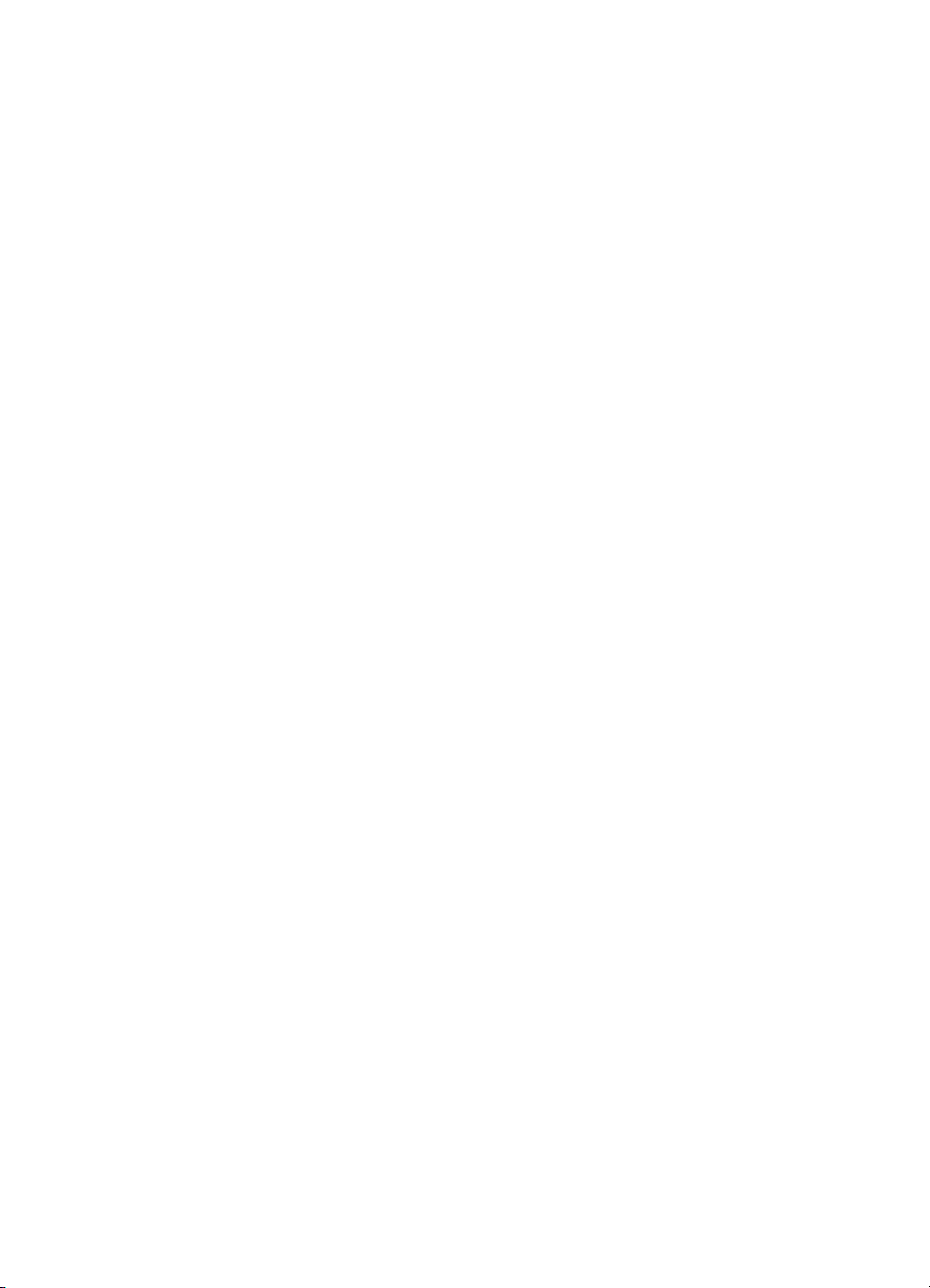
Κεφάλαιο 1
– Colorspace (Φάσµα χρωµάτων): Επιλέξτε το για επιλογή φάσµατος
χρωµάτων. Επιλέξτε Adobe RGB, sRGB ή Auto-select (Αυτόµατο)
(προεπιλογή). Με την προεπιλογή Auto-select (Αυτόµατο) ο εκτυπωτής
χρησιµοποιεί το φάσµα χρωµάτων Adobe RGB, εφόσον είναι διαθέσιµο. Εάν
το φάσµα χρωµάτων Adobe RGB δεν είναι διαθέσιµο, ο εκτυπωτής
χρησιµοποιεί το φάσµα χρωµάτων sRGB.
– Borderless (Χωρίς περιθώρια): Επιλέξτε το για On (Ενεργοποίηση)
(προεπιλογή) ή Off (Απενεργοποίηση) της εκτύπωσης χωρίς περιθώρια.
Όταν η εκτύπωση χωρίς περιθώρια είναι απενεργοποιηµένη, όλες οι σελίδες
εκτυπώνονται µε ένα στενό λευκό περιθώριο γύρω από τις εξωτερικές άκρες
του χαρτιού.
– After printing (Μετά την εκτύπωση): Επιλέξτε το για να ορίσετε εάν θα
καταργείται η επιλογή των επιλεγµένων φωτογραφιών µετά την εκτύπωση:
Always (Πάντα) (προεπιλογή), Never (Ποτέ) ή Ask (Να γίνεται ερώτηση).
– Passport photo mode (Λειτουργία εκτύπωσης φωτογραφιών διαβατηρίου):
Επιλέξτε το για On (Ενεργοποίηση) ή Off (Απενεργοποίηση) (προεπιλογή)
της λειτουργίας εκτύπωσης φωτογραφιών διαβατηρίου. Επιλέξτε µέγεθος: Με
τη λειτουργία αυτή, ο εκτυπωτής εκτυπώνει όλες τις επιλεγµένες
φωτογραφίες στο επιλεγµένο µέγεθος φωτογραφιών διαβατηρίου. Κάθε
επιλεγµένη φωτογραφία εκτυπώνεται σε ξεχωριστή σελίδα. Σε κάθε
εκτυπωµένη σελίδα υπάρχει ο αριθµός των φωτογραφιών του επιλεγµένου
µεγέθους που χωρά στη σελίδα.
– Preview animation (Προεπισκόπηση κινούµενης εικόνας): Επιλέξτε το για
On (Ενεργοποίηση) (προεπιλογή) ή Off (Απενεργοποίηση) της
προεπισκόπησης της κινούµενης εικόνας. Επιλέξτε Off (Απενεργοποίηση)
για να µην εµφανίζονται οι κινούµενες εικόνες στην οθόνη του εκτυπωτή.
– Video enhancement (Βελτίωση εικόνων βίντεο): Επιλέξτε το για On
(Ενεργοποίηση) ή Off (Απενεργοποίηση) (προεπιλογή) της βελτίωσης των
εικόνων του βίντεο.
– Restore defaults (Επαναφορά προεπιλογών): Επιλέξτε το για να
επαναφέρετε τις προεπιλεγµένες ρυθµίσεις του εκτυπωτή: Yes (Ναι) ή No
(Όχι). Εάν επιλέξετε Yes (Ναι) θα επαναφερθούν οι αρχικές εργοστασιακές
ρυθµίσεις.
– Language (Γλώσσα): Επιλέξτε το για να αλλάξετε τη ρύθµιση γλώσσας ή
χώρας/περιοχής. Επιλέξτε µεταξύ Select language (Επιλογή γλώσσας) και
Select country/region (Επιλογή χώρας/περιοχής).
14 HP Photosmart 380 series
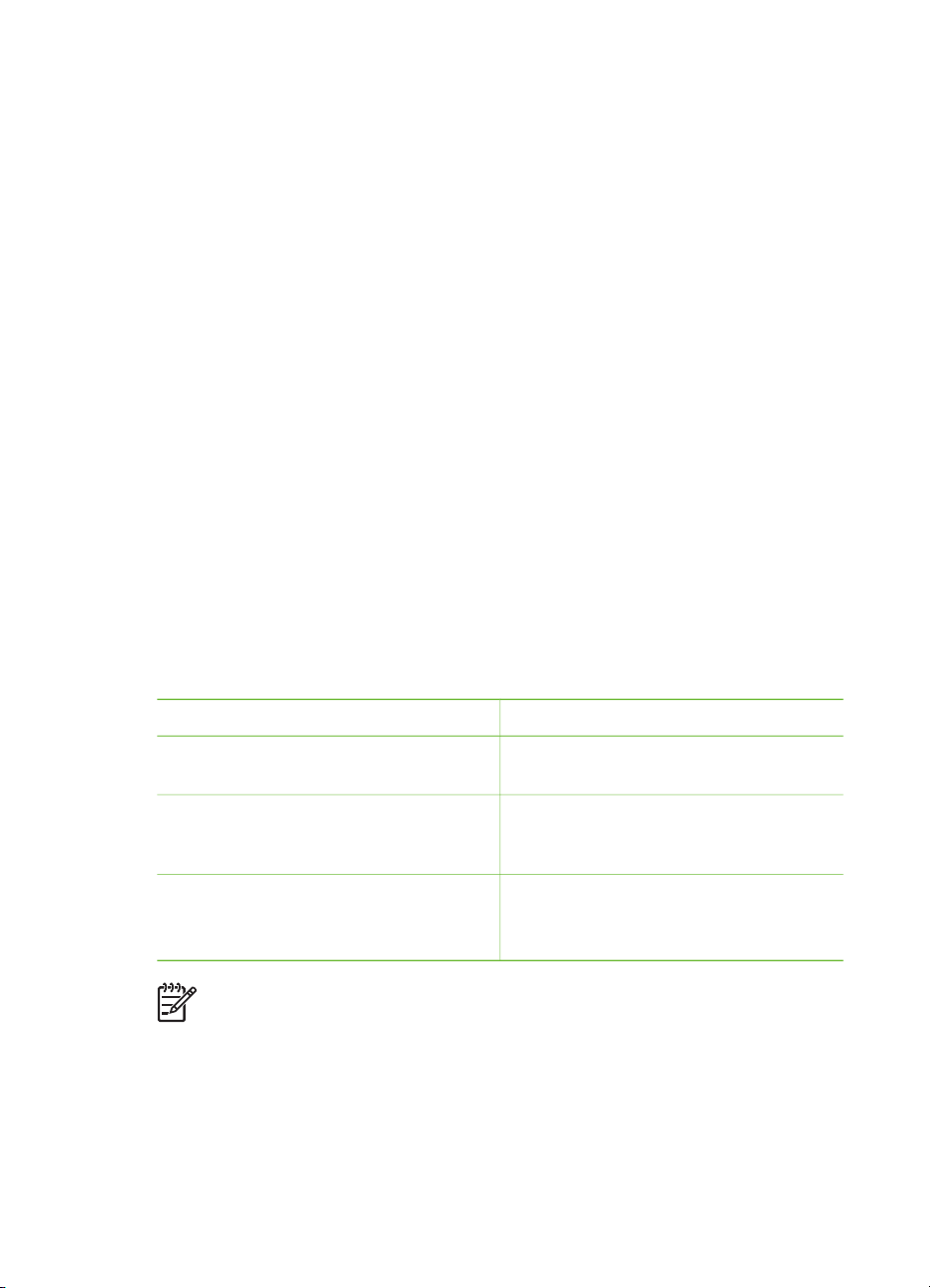
2
Προετοιµασία για εκτύπωση
Προτού αρχίσετε να εκτυπώνετε, υπάρχουν τρεις εύκολες διαδικασίες µε τις οποίες
πρέπει να εξοικειωθείτε:
● Τοποθέτηση χαρτιού
● Τοποθέτηση δοχείων µελάνης
● Τοποθέτηση καρτών µνήµης
Πρέπει να τοποθετήσετε χαρτί και ένα δοχείο µελάνης στον εκτυπωτή προτού
τοποθετήσετε µια κάρτα µνήµης.
Τοποθέτηση χαρτιού
Μάθετε πώς να διαλέγετε το κατάλληλο χαρτί ανάλογα µε την εργασία εκτύπωσης και
πώς να το τοποθετείτε στο δίσκο εισόδου για εκτύπωση.
Επιλογή κατάλληλου χαρτιού
Για µια λίστα µε τα διαθέσιµα χαρτιά της HP για εκτυπωτές inkjet ή για αγορά
αναλωσίµων, επισκεφθείτε τη διεύθυνση:
● www.hpshopping.com (Η.Π.Α.)
● www.hp.com/go/supplies (Ευρώπη)
● www.hp.com/jp/supply_inkjet (Ιαπωνία)
● www.hp.com/paper (Ασία/Ειρηνικός)
Για να έχετε τα καλύτερα δυνατά αποτελέσµατα από τον εκτυπωτή, διαλέξτε µεταξύ
των παρακάτω φωτογραφικών χαρτιών υψηλής ποιότητας της HP.
Για να εκτυπώσετε
Φωτογραφίες και µεγεθύνσεις υψηλής
ποιότητας και αντοχής
Εικόνες µεσαίας έως υψηλής ανάλυσης
από σαρωτές και ψηφιακές
φωτογραφικές µηχανές
Πρόχειρες και επαγγελµατικές
φωτογραφίες
Σηµείωση Η HP κατασκευάζει τα φωτογραφικά χαρτιά της έτσι ώστε να
αντέχουν στο ξεθώριασµα και οι φωτογραφίες σας να διατηρούνται ζωντανές
για πολλά χρόνια. Για περισσότερες πληροφορίες, επισκεφθείτε την τοποθεσία
της HP στο web. Μεταβείτε στη διεύθυνση www.hp.com/support, επιλέξτε τη
χώρα/περιοχή και τη γλώσσα σας και πληκτρολογήστε HP Photosmart 380
στο πλαίσιο αναζήτησης προϊόντος/ονόµατος. Πατήστε το πλήκτρο E
επιλέξτε τον εκτυπωτή HP Photosmart 380 series. Στο πλαίσιο αναζήτησης
Question or keywords (Ερώτηση ή λέξεις κλειδιά) πληκτρολογήστε τη λέξη
Οδηγός χρήσης HP Photosmart 380 series 15
Χρησιµοποιήστε
Φωτογραφικό χαρτί HP Premium Plus
Φωτογραφικό χαρτί HP Premium
Φωτογραφικό χαρτί HP
Φωτογραφικό χαρτί καθηµερινής
χρήσης HP
NTER και
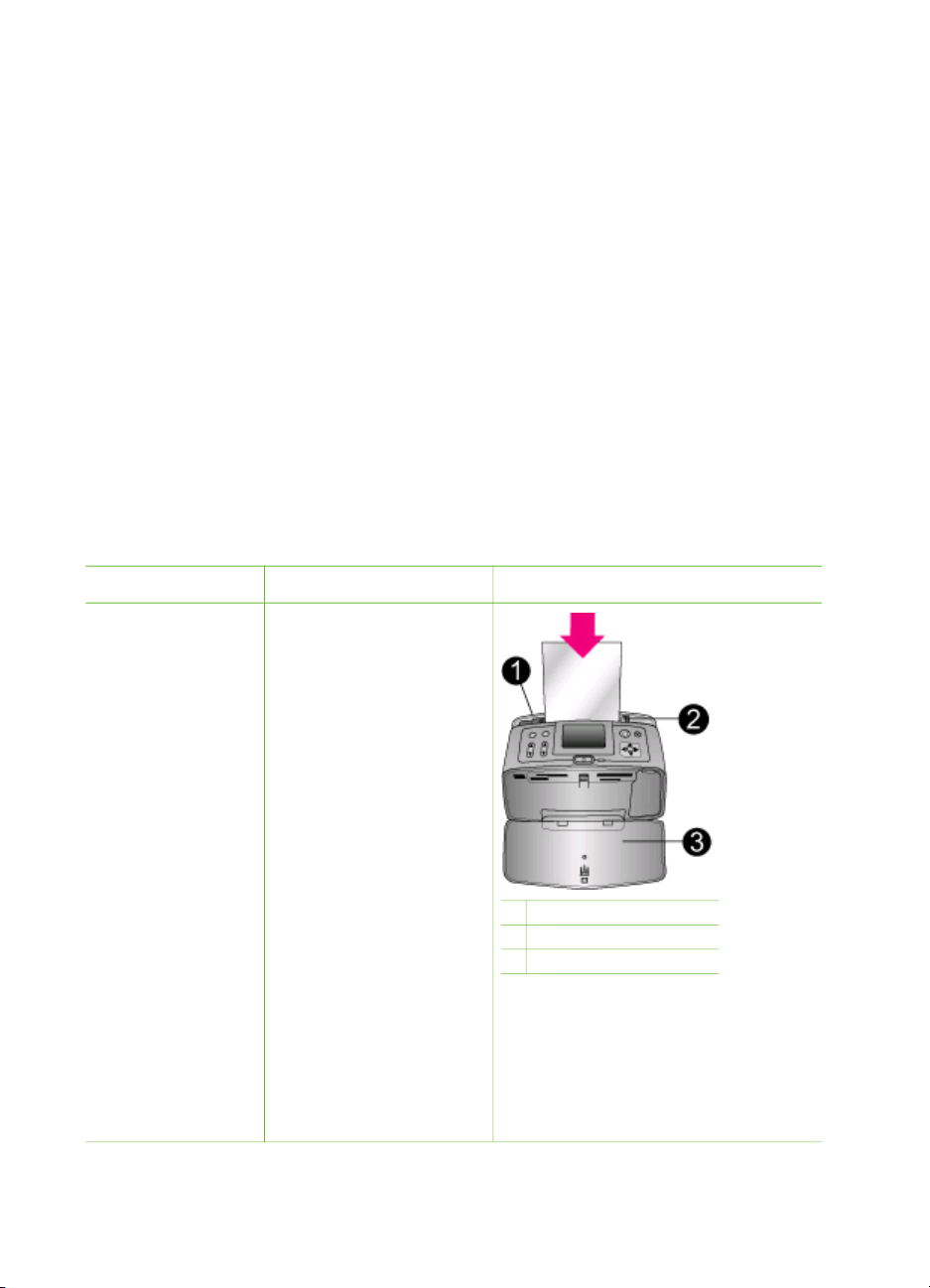
Κεφάλαιο 2
lightfastness ή τη λέξη permanence και πατήστε το πλήκτρο ENTER.
Επιλέξτε το θέµα που θέλετε να διαβάσετε.
Για να διατηρείτε σε καλή κατάσταση το χαρτί εκτύπωσης:
● Φυλάσσετε το φωτογραφικό χαρτί στην αρχική του συσκευασία ή σε µια
αεροστεγή πλαστική σακούλα.
● Αποθηκεύετε το χαρτί σε δροσερό και ξηρό µέρος, πάντα σε επίπεδη επιφάνεια.
Αν το φωτογραφικό χαρτί τσαλακωθεί στις γωνίες, τοποθετήστε το σε µια
πλαστική σακούλα και γυρίστε το ελαφρώς προς την αντίθετη κατεύθυνση µέχρι
να γίνει ίσιο.
●Να κρατάτε το φωτογραφικό χαρτί από τις άκρες για να αποφύγετε µουτζούρες
από µελάνι.
Τοποθέτηση χαρτιού
Συµβουλές για την τοποθέτηση χαρτιού:
● Μπορείτε να εκτυπώσετε φωτογραφίες σε φωτογραφικό χαρτί, σε κάρτες
ευρετηρίου, σε κάρτες µεγέθους L ή σε κάρτες Hagaki.
● Πριν τοποθετήσετε χαρτί, σύρετε προς τα έξω τον οδηγό πλάτους χαρτιού για να
κάνετε χώρο για το χαρτί.
●Να τοποθετείτε µόνο έναν τύπο και µέγεθος χαρτιού κάθε φορά. Μην
χρησιµοποιείτε διάφορους τύπους ή µεγέθη χαρτιού στο δίσκο εισόδου.
Τύπος χαρτιού
Φωτογραφικό χαρτί
10 x 15 cm (4 x 6
ίντσες)
Κάρτες ευρετηρίου
Κάρτες µεγέθους L
Κάρτες Hagaki
Πώς τοποθετείται
1. Ανοίξτε το δίσκο
εισόδου και τραβήξτε
έξω το υποστήριγµα
του δίσκου εισόδου.
2. Τοποθετήστε µέχρι
20 φύλλα χαρτιού µε
την πλευρά
εκτύπωσης ή τη
γυαλιστερή πλευρά
προς τα πάνω. Κατά
την τοποθέτηση,
πιέστε το χαρτί προς
τα κάτω µέχρι τέλους.
Αν χρησιµοποιείτε
χαρτί µε προεξοχή,
τοποθετήστε το µε
τρόπο ώστε η άκρη
µε την προεξοχή να
εισέρχεται στον
εκτυπωτή τελευταία.
3. Ρυθµίστε τον οδηγό
πλάτους χαρτιού
ώστε να εφάπτεται µε
την άκρη του χαρτιού
1 ∆ίσκος εισόδου χαρτιού
2 Οδηγός πλάτους χαρτιού
3 ∆ίσκος εξόδου χαρτιού
16 HP Photosmart 380 series

(συνέχεια)
Τύπος χαρτιού Πώς τοποθετείται
χωρίς όµως να
λυγίζει το χαρτί.
4. Ανοίξτε το δίσκο
εξόδου για να
προετοιµάσετε τον
εκτυπωτή για την
εκτύπωση.
Τοποθέτηση δοχείων µελάνης
Η HP διαθέτει διαφορετικούς τύπους δοχείων µελάνης για να έχετε τη δυνατότητα να
διαλέξετε την καταλληλότερη, ανάλογα µε αυτό που θέλετε να εκτυπώσετε. Ο αριθµός
των δοχείων µελάνης που µπορείτε να χρησιµοποιήσετε σε αυτόν τον εκτυπωτή
διαφέρει ανάλογα µε τη χώρα/περιοχή σας και εµφανίζεται στο οπισθόφυλλο αυτού
του εντύπου.
Οι µελάνες Vivera της HP παρέχουν ζωντανές φωτογραφίες και είναι εξαιρετικά
ανθεκτικές στο ξεθώριασµα, δηµιουργώντας εκτυπώσεις µε ζωντανά χρώµατα που
διαρκούν. Οι µελάνες Vivera της HP είναι ειδικά κατασκευασµένες και ελεγµένες για
την ποιότητα, την καθαρότητα και την ανθεκτικότητά τους στο ξεθώριασµα.
Για βέλτιστα αποτελέσµατα εκτύπωσης, η HP συνιστά τη χρήση µόνο αυθεντικών
δοχείων µελάνης της HP. Τα αυθεντικά δοχεία µελάνης της HP είναι κατασκευασµένα
και ελεγµένα σε εκτυπωτές HP ώστε να µπορείτε να δηµιουργείτε εύκολα εξαιρετικές
εκτυπώσεις, κάθε φορά.
Χρήση του καλύτερου δοχείου µελάνης για την εργασία
Για να εκτυπώσετε...
Έγχρωµες φωτογραφίες HP Tri-color (7 ml)
Ασπρόµαυρες φωτογραφίες HP Gray Photo
Φωτογραφίες σέπια ή αντίκ HP Tri-color (7 ml)
Κείµενο και έγχρωµα γραµµικά σχέδια HP Tri-color (7 ml)
Προσοχή Βεβαιωθείτε ότι χρησιµοποιείτε το σωστό δοχείο µελάνης. Η HP
δεν εγγυάται την ποιότητα ή την αξιοπιστία δοχείων µελάνης τρίτων
κατασκευαστών. Τυχόν απαιτούµενη συντήρηση ή επισκευή του εκτυπωτή
οφειλόµενη σε βλάβη ή πρόβληµα λόγω χρήσης µελάνης τρίτου
κατασκευαστή, δεν θα καλύπτεται από την περιορισµένη εγγύηση.
Για βέλτιστη ποιότητα εκτύπωσης, η HP συνιστά την τοποθέτηση και εξάντληση των
δοχείων µελάνης πριν την ηµεροµηνία που αναγράφεται στη συσκευασία.
Οδηγός χρήσης HP Photosmart 380 series 17
Τοποθετήστε αυτό το δοχείο µελάνης
στη βάση του δοχείου µελάνης
HP Tri-color (14 ml)
HP Tri-color (14 ml)
HP Tri-color (14 ml)
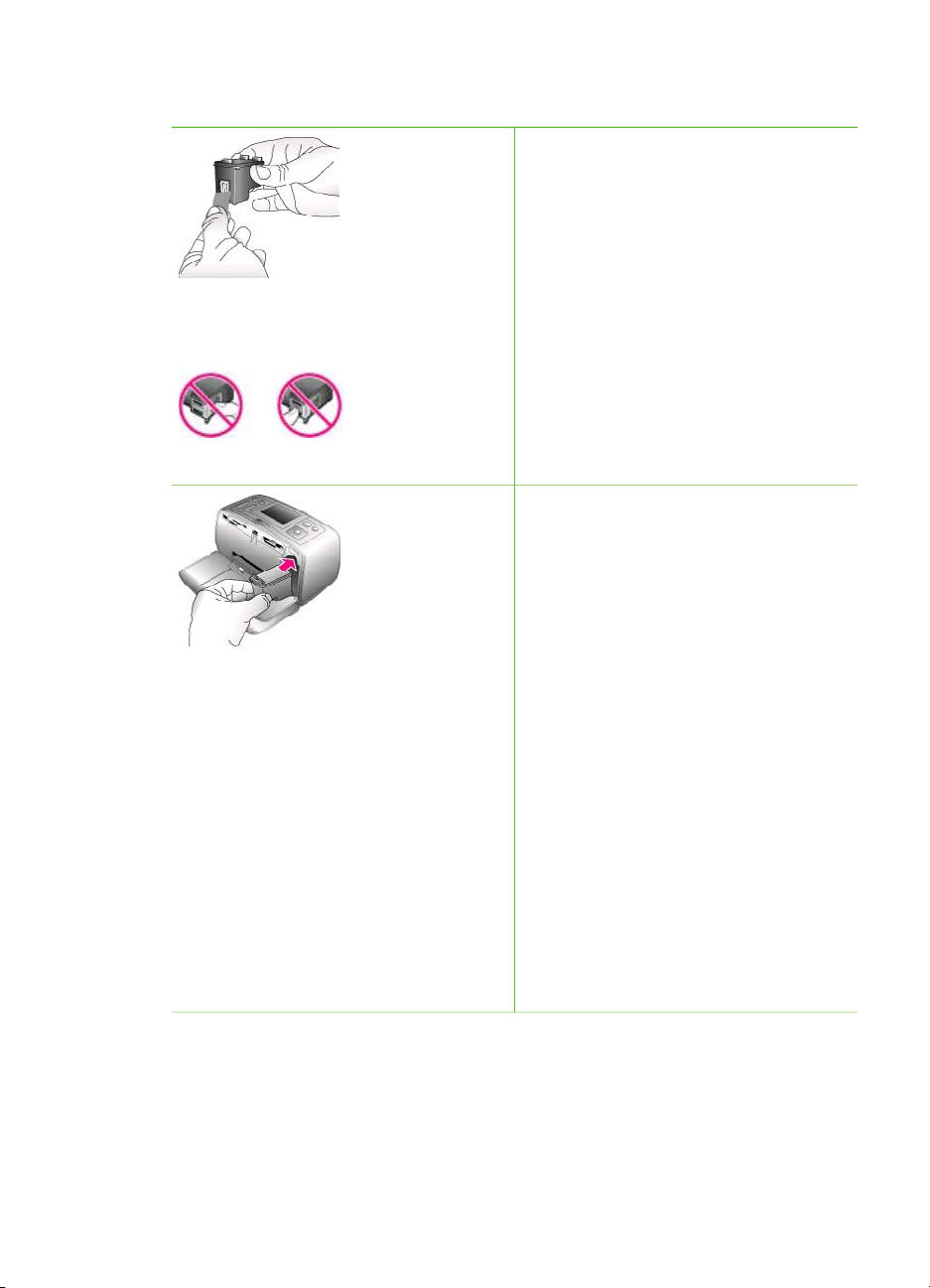
Κεφάλαιο 2
Τοποθέτηση ή αντικατάσταση δοχείου µελάνης
Προετοιµασία του εκτυπωτή και του
δοχείου µελάνης
1. Βεβαιωθείτε ότι ο εκτυπωτής είναι
ενεργοποιηµένος και ότι έχετε
αφαιρέσει το χαρτόνι από το
εσωτερικό του εκτυπωτή.
2. Ανοίξτε τη θύρα πρόσβασης του
Αφαιρέστε τη ροζ ταινία
δοχείου µελάνης του εκτυπωτή.
3. Αφαιρέστε την ταινία µε έντονο ροζ
χρώµα από το δοχείο µελάνης.
Μην αγγίζετε εδώ
Τοποθετήστε το δοχείο µελάνης
1. Αν θέλετε να αντικαταστήσετε ένα
δοχείο µελάνης, πιέστε το προς τα
κάτω και τραβήξτε το έξω από τη
βάση του για να το αφαιρέσετε.
2. Κρατήστε το καινούργιο δοχείο
µελάνης µε την ετικέτα προς τα
πάνω. Τοποθετήστε το δοχείο
µελάνης στη βάση µε µια ελαφριά
κλίση προς τα πάνω ώστε να
εφαρµόσουν πρώτα οι χάλκινες
επαφές του. Πιέστε το δοχείο µέχρι
να εφαρµόσει στη θέση του.
3. Κλείστε τη θύρα πρόσβασης του
δοχείου µελάνης.
Στην οθόνη αδράνειας του εκτυπωτή
εµφανίζεται ένα εικονίδιο µε το κατά
προσέγγιση επίπεδο µελάνης για το
τοποθετηµένο στον εκτυπωτή δοχείο
µελάνης (100%, 75%, 50%, 25% και
σχεδόν άδειο). ∆εν εµφανίζεται κανένα
εικονίδιο επιπέδου µελάνης εάν το
δοχείο µελάνης δεν είναι αυθεντικό HP.
18 HP Photosmart 380 series
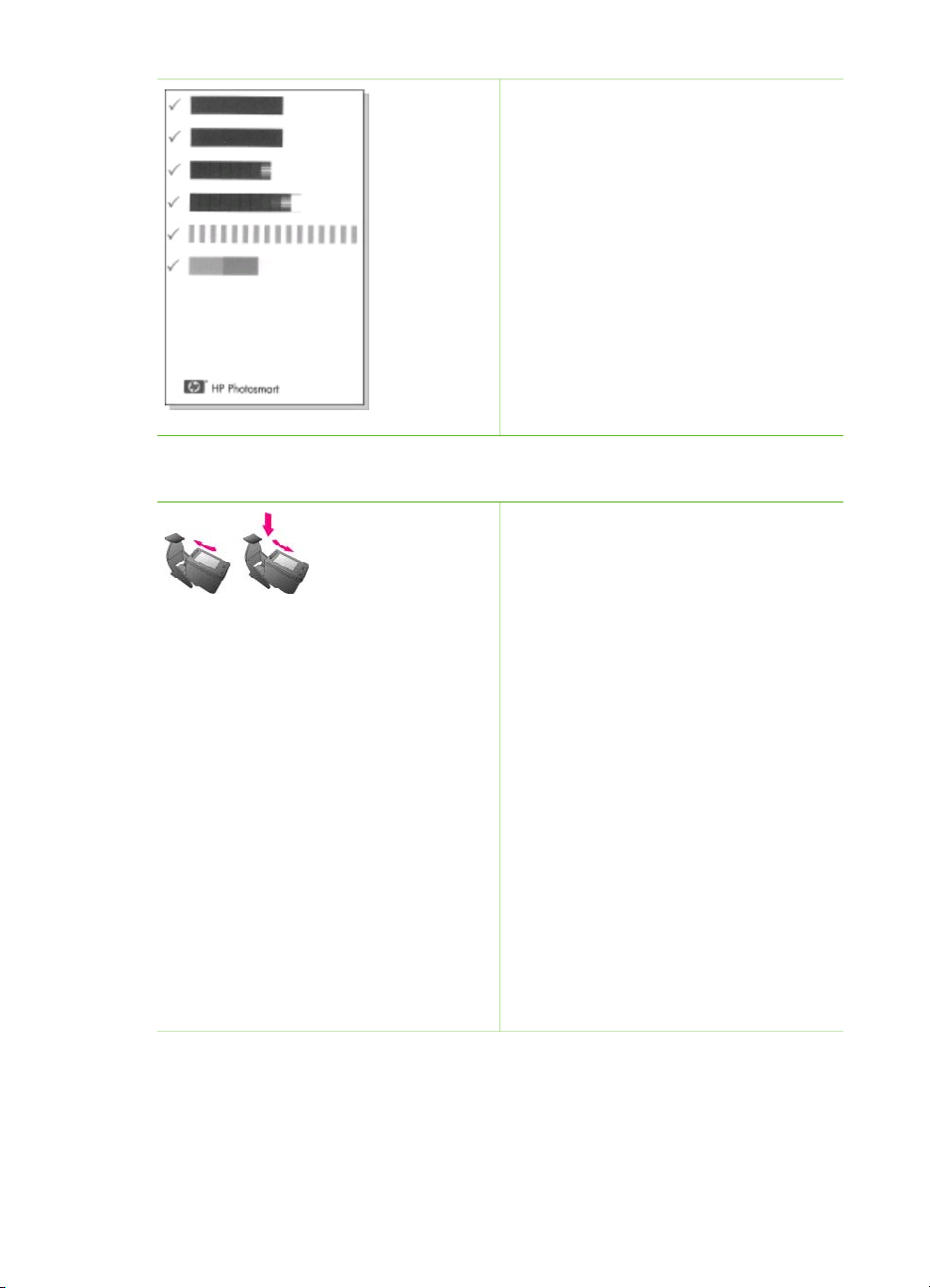
Τοποθέτηση ή αντικατάσταση δοχείου µελάνης (συνέχεια)
Κάθε φορά που τοποθετείτε ή
αντικαθιστάτε ένα δοχείο µελάνης, στην
οθόνη του εκτυπωτή εµφανίζεται ένα
µήνυµα που σας ζητά να τοποθετήσετε
απλό χαρτί ώστε να ευθυγραµµιστεί το
δοχείο µελάνης. Αυτό εξασφαλίζει
εκτυπώσεις υψηλής ποιότητας.
Ευθυγράµµιση δοχείου µελάνης
1. Τοποθετήστε χαρτί στο δίσκο
εισόδου και πατήστε OK.
2. Ακολουθήστε τις οδηγίες που
εµφανίζονται στην οθόνη για να
ευθυγραµµίσετε το δοχείο µελάνης.
∆είτε Ευθυγράµµιση δοχείου µελάνης ..
Φύλαξη δοχείων µελάνης
Κάθε φορά που αφαιρείτε ένα δοχείο
µελάνης από τον εκτυπωτή, πρέπει να
το φυλάσσετε στην ειδική προστατευτική
θήκη. Η προστατευτική θήκη δεν αφήνει
τη µελάνη να στεγνώσει. Η µη
κατάλληλη φύλαξη του δοχείου µελάνης
µπορεί να καταστρέψει το δοχείο.
Σε ορισµένες χώρες/περιοχές, η
προστατευτική θήκη του δοχείου
µελάνης δεν περιλαµβάνεται στη
συσκευασία του εκτυπωτή, αλλά
συνοδεύει το δοχείο µελάνης HP Gray
Photo (για ασπρόµαυρες φωτογραφίες)
το οποίο µπορείτε να το προµηθευτείτε
ξεχωριστά. Σε άλλες χώρες/περιοχές, η
προστατευτική θήκη περιλαµβάνεται στη
συσκευασία του εκτυπωτή.
➔
Για να τοποθετήσετε το δοχείο
µελάνης στην προστατευτική θήκη,
σύρετε το δοχείο µέσα στην
προστατευτική θήκη µε ελαφριά
κλίση και πιέστε το ώστε να
εφαρµόσει στη θέση του.
Τοποθέτηση καρτών µνήµης
Αφού τραβήξετε φωτογραφίες µε µια ψηφιακή φωτογραφική µηχανή, µπορείτε να
αφαιρέσετε την κάρτα µνήµης από τη µηχανή και να την τοποθετήσετε στον εκτυπωτή
για να προβάλετε και να εκτυπώσετε τις φωτογραφίες σας. Ο εκτυπωτής έχει
δυνατότητα ανάγνωσης από τους παρακάτω τύπους κάρτας µνήµης: CompactFlash
Οδηγός χρήσης HP Photosmart 380 series 19
™
,
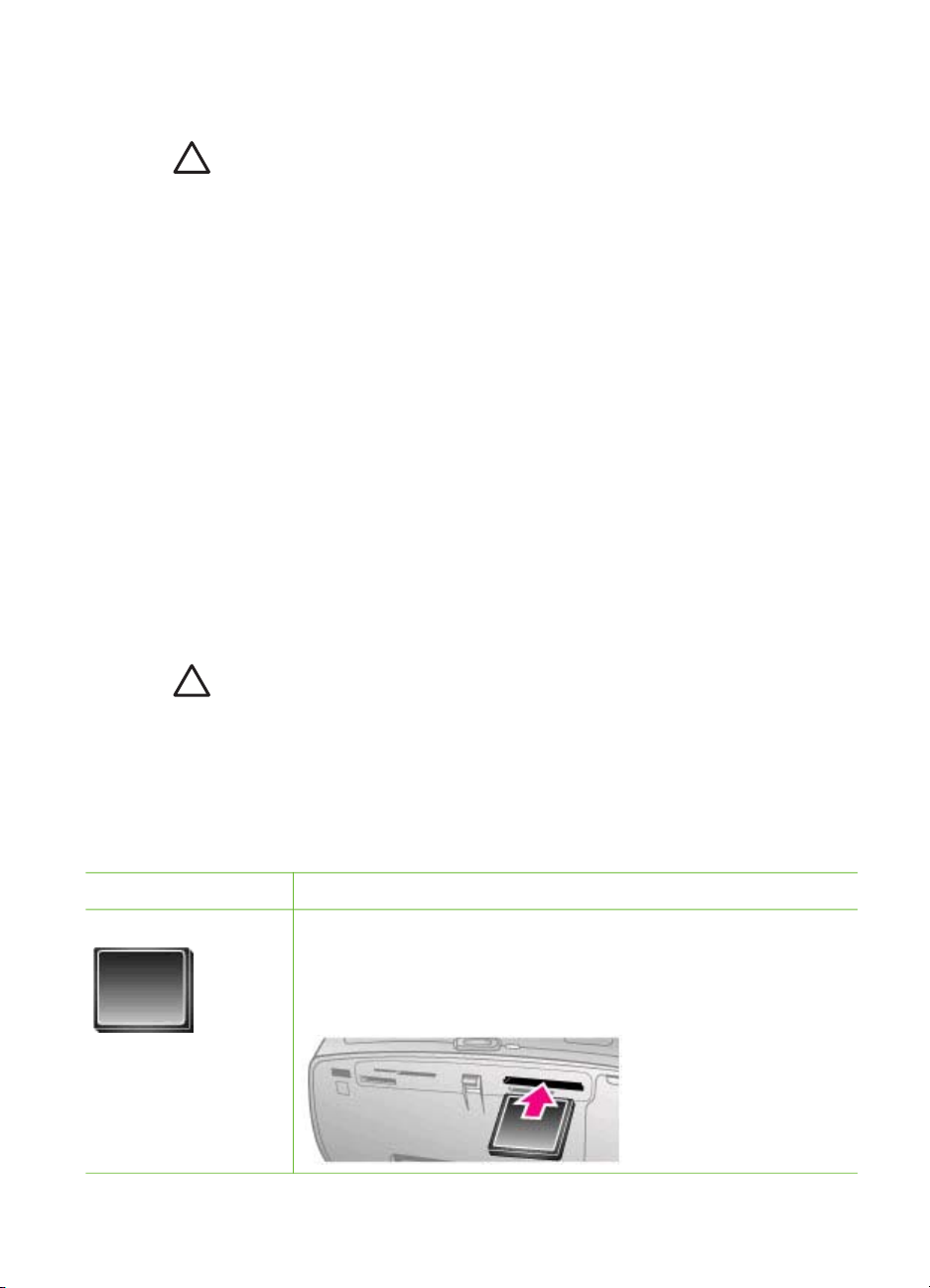
Κεφάλαιο 2
Memory Stick, MultiMediaCard™, Secure Digital™, SmartMedia και xD-Picture Card™.
Οι κάρτες Microdrive δεν υποστηρίζονται.
Προσοχή Η χρήση άλλων τύπων κάρτας µνήµης ενδέχεται να προκαλέσει
βλάβη στην κάρτα µνήµης και στον εκτυπωτή.
Για να µάθετε µε ποιους άλλους τρόπους µπορείτε να µεταφέρετε φωτογραφίες από
µια ψηφιακή φωτογραφική µηχανή στον εκτυπωτή, δείτε Σύνδεση.
Υποστηριζόµενες µορφές αρχείων
Ο εκτυπωτής µπορεί να αναγνωρίσει και να εκτυπώσει απευθείας από µια κάρτα
µνήµης τις παρακάτω µορφές αρχείων: JPEG, uncompressed TIFF, Motion JPEG
AVI, Motion-JPEG QuickTime και MPEG-1. Αν η ψηφιακή σας φωτογραφική µηχανή
αποθηκεύει φωτογραφίες και βίντεο κλιπ σε άλλες µορφές αρχείων, αποθηκεύστε τα
αρχεία στον υπολογιστή σας και εκτυπώστε τα χρησιµοποιώντας µια εφαρµογή
λογισµικού. Για περισσότερες πληροφορίες, ανατρέξτε στην ηλεκτρονική Βοήθεια για
τον εκτυπωτή.
Τοποθέτηση κάρτας µνήµης
Βρείτε την κάρτα µνήµης που χρησιµοποιείτε στον παρακάτω πίνακα και ακολουθήστε
τις οδηγίες για να την τοποθετήσετε στον εκτυπωτή.
Οδηγίες:
●Να τοποθετείτε µόνο µία κάρτα µνήµης κάθε φορά.
● Σπρώξτε απαλά την κάρτα µνήµης µέσα στον εκτυπωτή µέχρι να σταµατήσει. Η
κάρτα µνήµης δεν εισέρχεται ολόκληρη στον εκτυπωτή, γι' αυτό µην την πιέζετε.
Προσοχή 1 Η τοποθέτηση της κάρτας µνήµης στον εκτυπωτή µε
οποιονδήποτε άλλο τρόπο ενδέχεται να προκαλέσει βλάβη στην κάρτα και
στον εκτυπωτή.
Αν η κάρτα µνήµης έχει τοποθετηθεί σωστά, η αντίστοιχη φωτεινή ένδειξη
αναβοσβήνει και στη συνέχεια παραµένει αναµµένη σε πράσινο χρώµα.
Προσοχή 2 Μην αφαιρείτε την κάρτα µνήµης ενώ η φωτεινή ένδειξη της
κάρτας µνήµης αναβοσβήνει. Για περισσότερες πληροφορίες, δείτε Αφαίρεση
κάρτας µνήµης.
Κάρτα µνήµης
CompactFlash ●Με την ετικέτα στην µπροστινή πλευρά στραµµένη προς τα
20 HP Photosmart 380 series
Τρόπος τοποθέτησης κάρτας µνήµης
πάνω και, εάν η ετικέτα έχει βέλος, το βέλος να δείχνει προς την
κατεύθυνση του εκτυπωτή
●Το άκρο µε τις µεταλλικές υποδοχές τύπου ακίδων να εισέρχεται
πρώτο στον εκτυπωτή
